Relatív témák
[ROG Ally] Armoury Crate SE Bevezetés
Armoruy Crate SE telepítés és eltávolítás
Armoury Crate SE – Játékkönyvtár
Armoury Crate SE – Beállítások
Armoury Crate SE – Médiagaléria
Armoury Crate SE – Felhasználóközpont
Előre beállított gyorsbillentyűk
Az Armoury Crate SE egységes (single) platform, amelyet a ROG Ally vezérlésére és optimalizálására terveztek. Egyszerű dizájnt kínál a játékosok számára, hogy könnyen vezérelhessék eszközeiket, kezeljék Játékkönyvtárukat, konfigurálják a vezérlési módokat, testreszabják az Aura Sync világítást és valós idejű rendszerinformációt monitorozzanak.
Az Armoury Crate SE jelenleg csak a ROG Allyn támogatott.
Armoruy Crate SE telepítés és eltávolítás
Az Armoury Crate SE telepítő letöltését és telepítését illető teljes útmutatóért lásd az ASUS hivatalos weboldalt.
Az Armoury Crate SE eltávolítását illető teljes útmutatóért lásd az ASUS hivatalos weboldalt.
Nyomja meg az [Armoury Crate billentyűt] az Armoury Crate SE kezdőoldalának megjelenítéséhez.

Armoury Crate SE – Játékkönyvtár
A főmenüben megtekintheti a jelenleg telepített játékokat és alkalmazásokat, és gyorsan elindíthatja őket. A kioldó gombok segítségével a felhasználó válthat a Kedvencek és a Játékplatformok között.
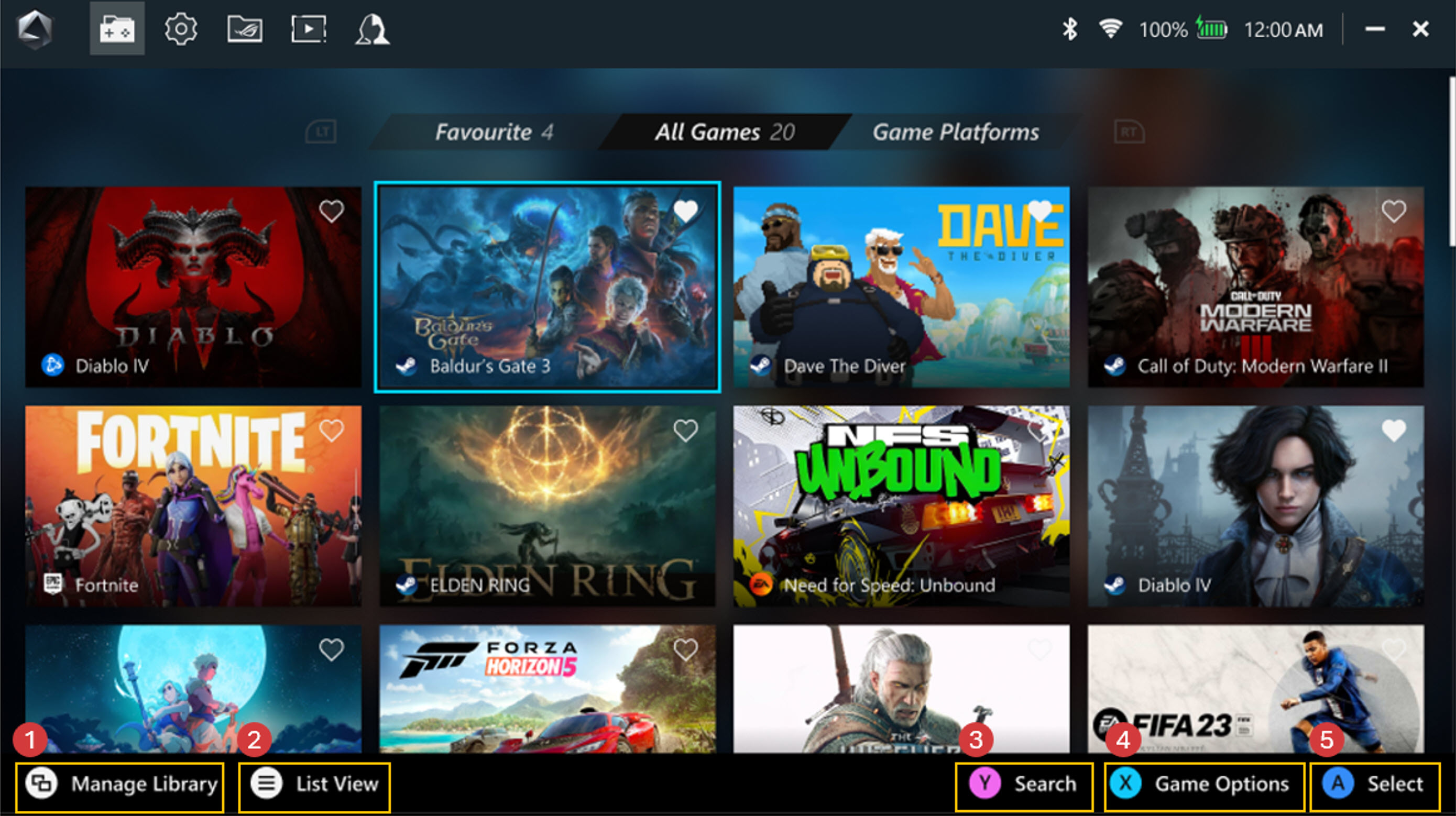
①Könyvtár kezelése: A játékosok játékokat adhatnak hozzá a játékkönyvtárhoz, és testre szabhatják a könyvtár elrendezését és vizuális megjelenését a *Könyvtár testreszabása menüpontban.
②Lista nézet: Váltson listanézetre vagy rácsnézetre a Játékkönyvtárban.
③Keresés: Kulcsszavak vagy címkék segítségével gyorsan megtalálhatja játékát vagy alkalmazását.
④Játék opciók: A játékosok egyéni játékprofilokat szerkeszthetnek, például az irányítási módot (gombok, joystickek), a konfigurációt és a GPU-beállításokat. Emellett a játékos a Windows beállításain keresztül törölheti a játékokat a Játékkönyvtárból vagy eltávolíthatja őket.
⑤Lejátszás: Kattintson a gombra a játékok vagy alkalmazások elindításához.
*Könyvtár testreszabása: Különböző elrendezési konfigurációkat és vizuális megjelenéseket biztosít, lehetővé téve a testreszabást a Játékkönyvtár kezelése során.
Armoury Crate SE - Beállítások
A. Parancsközpont szerkesztése: Elemek hozzáadása vagy eltávolítása a parancsközpontban.
*Parancsközpont: Nyomja meg a [ Parancsközpont] billentyűt a Parancsközpont ablakra váltáshoz.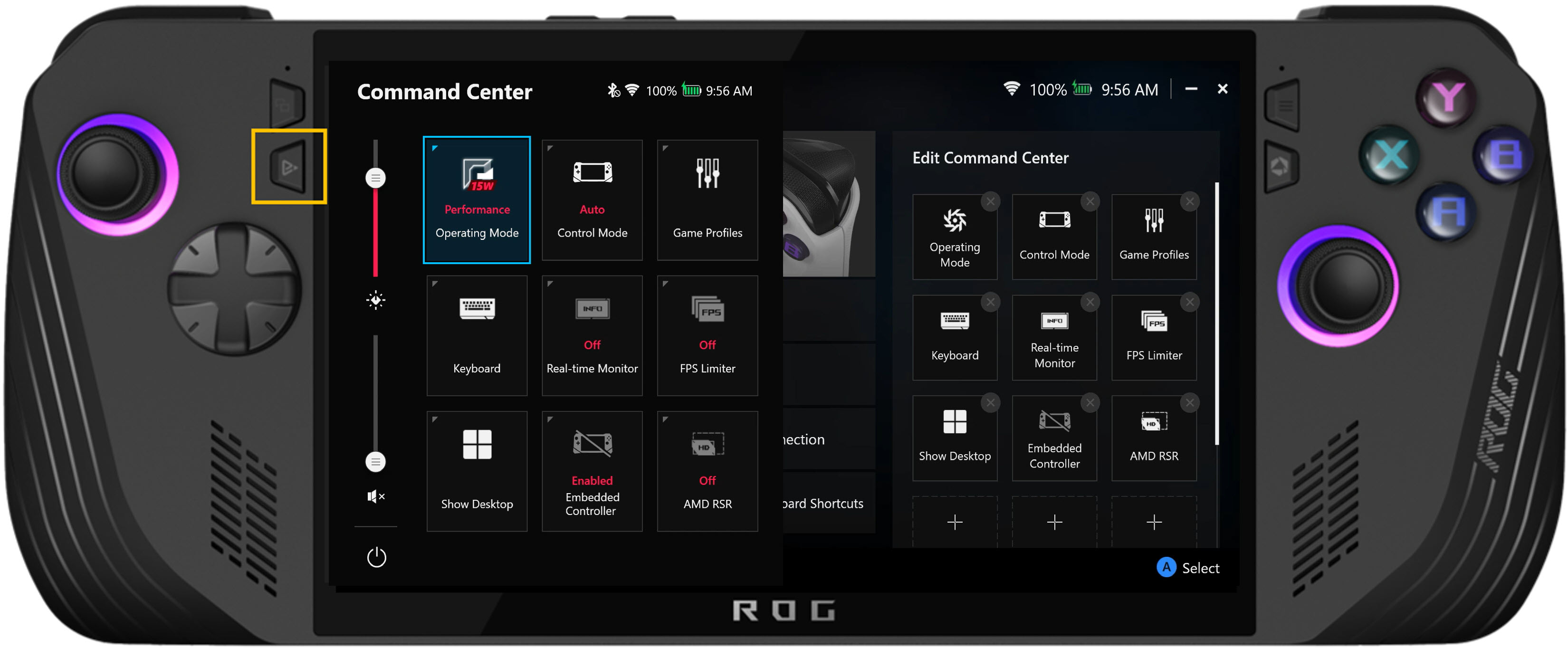
B. Eszközbeállítás: A különböző funkciók beállítási területe, beleértve a működési módot, a GameVisualt, a világítást, a csatlakozást, a hangot és az Aura Sync-t.
Általános: A játékosok testre szabhatják az Armoury Crate SE indítási animációját vagy felhasználói felületének témáját a személyre szabásban. Emellett ellenőrizhetik az eszközinformációkat és az eszközük tárolását is. Az [Névjegy] menüpontban megjelenik az Armoury Crate SE verziója, a Szerviz verziója és az Alkalmazásdiagnosztikai eszköz.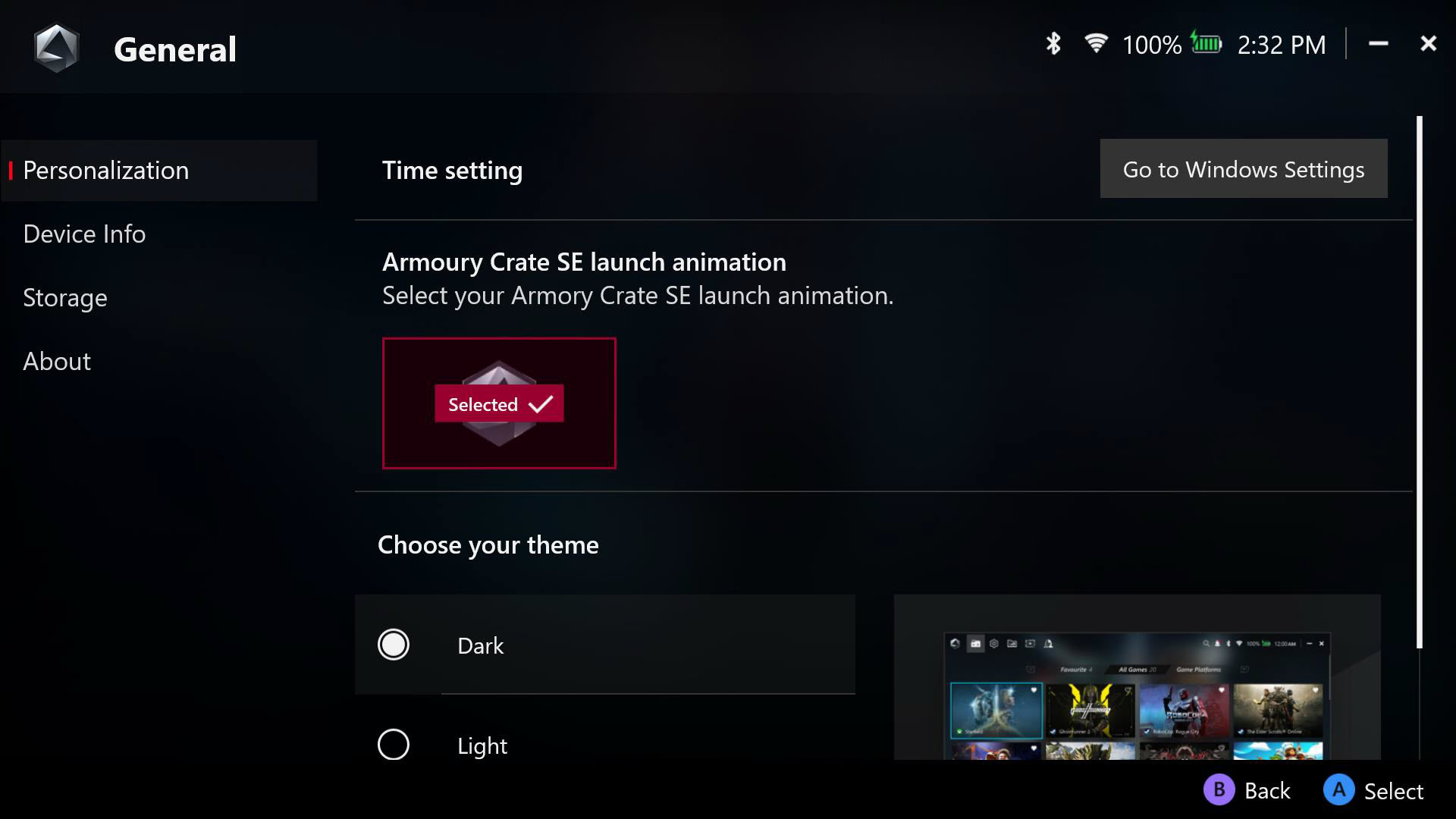
Teljesítmény: Többféle lehetőséget biztosít a rendszer teljesítményének bármilyen forgatókönyvhöz történő beállításához. További Eco Assist és GPU-beállítások is beállíthatók a Teljesítmény menüben.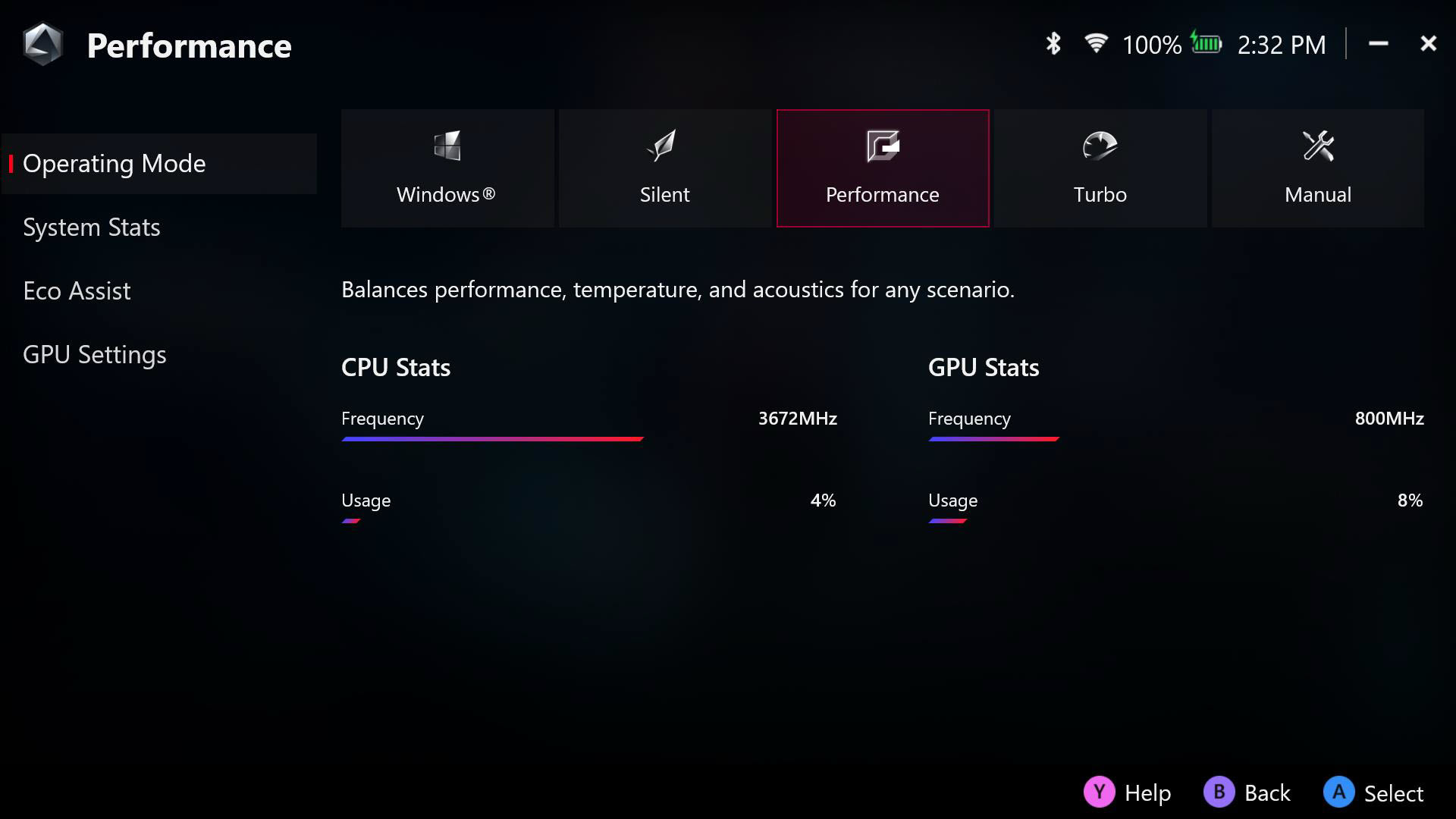
Frissítési központ: Kattintson a [Frissítések keresése] gombra, és a segédprogram automatikusan ellenőrzi, hogy szükséges-e frissíteni az illesztőprogramokat vagy a belső vezérlőprogramot.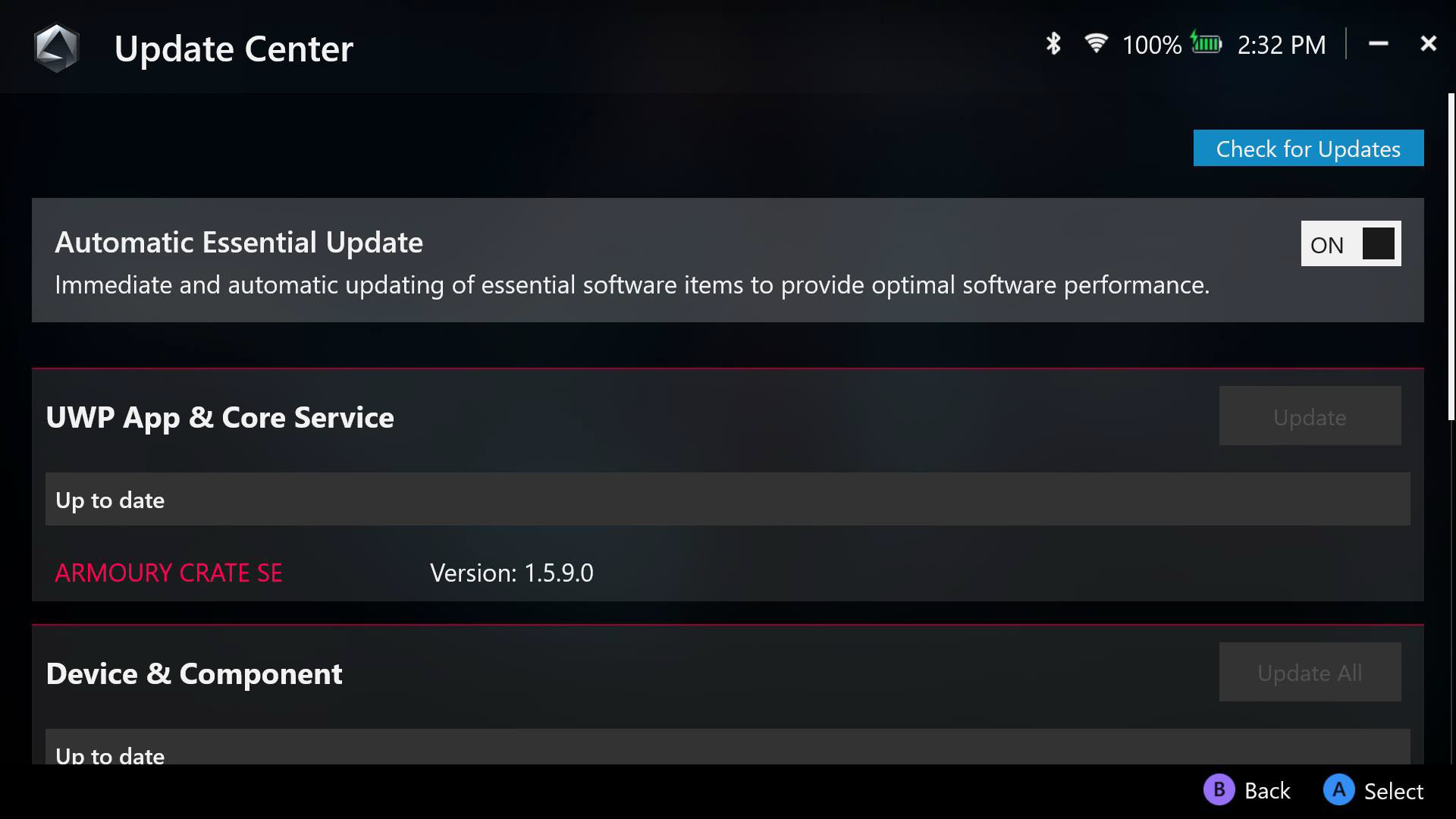
Kalibrálás: Kalibrálás: speciális beállítások - válassza ki a bal/jobb botkormányt, a bal/jobb kioldót vagy a Gyro kalibrálását.
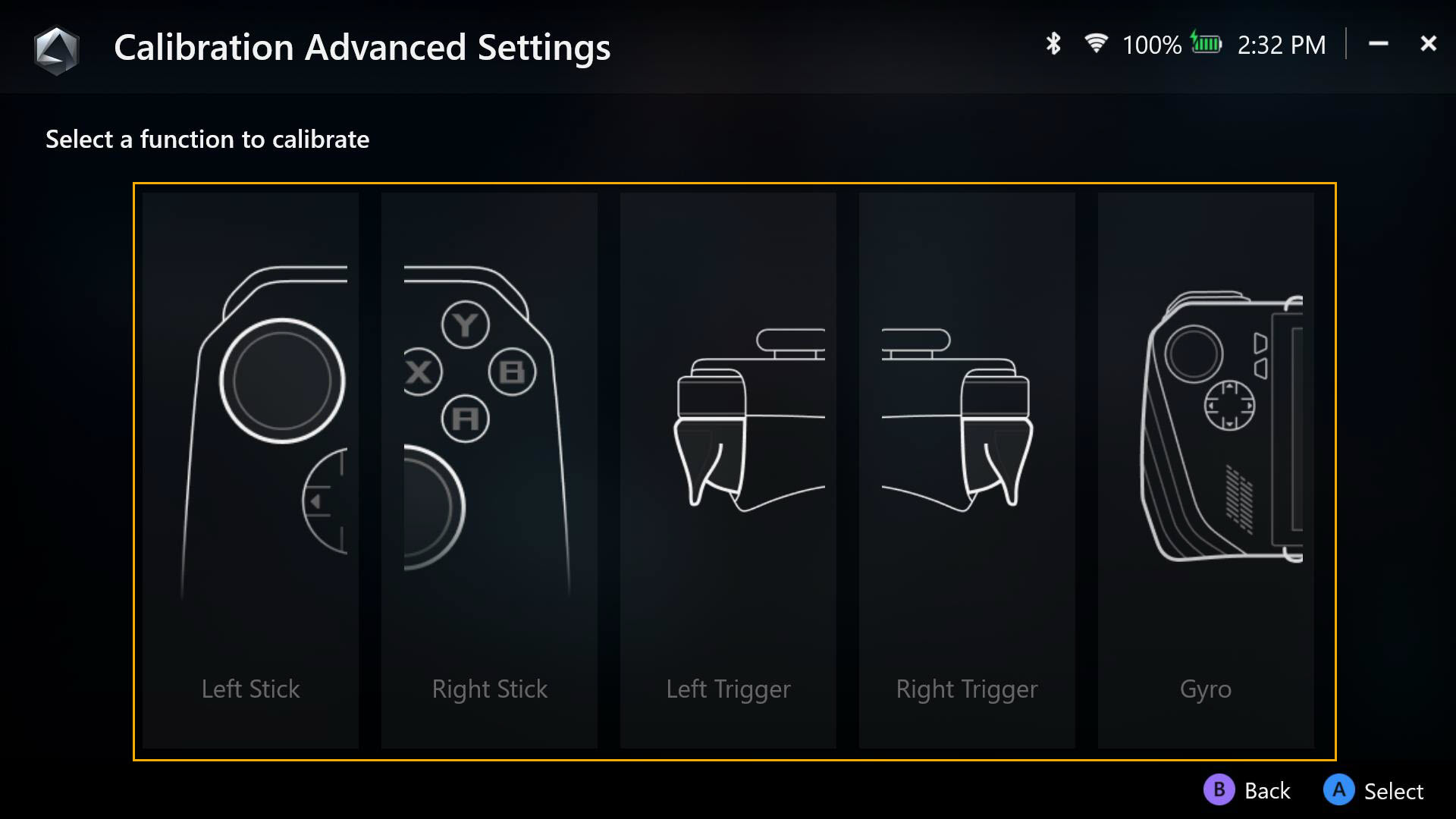
Kalibrálja újra a botot, nyomja meg az [A gombot] a botkalibrálás elindításához, majd kövesse a kalibráláshoz az útmutatást.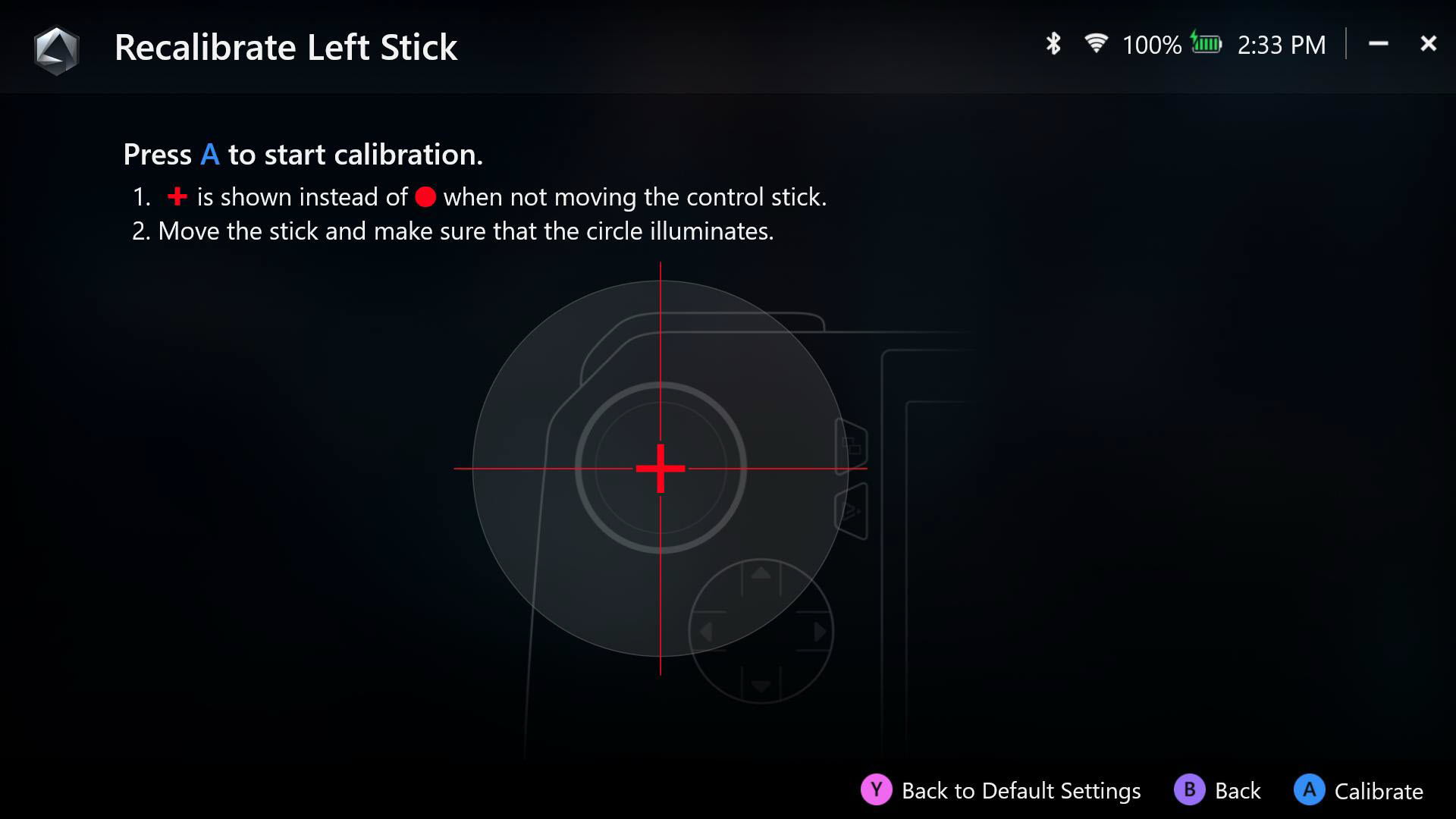
Kalibrálja újra a kioldót: nyomja meg az [A gombot] a kioldó kalibrálásának elindításához, majd kövesse a kalibráláshoz szükséges útmutatást..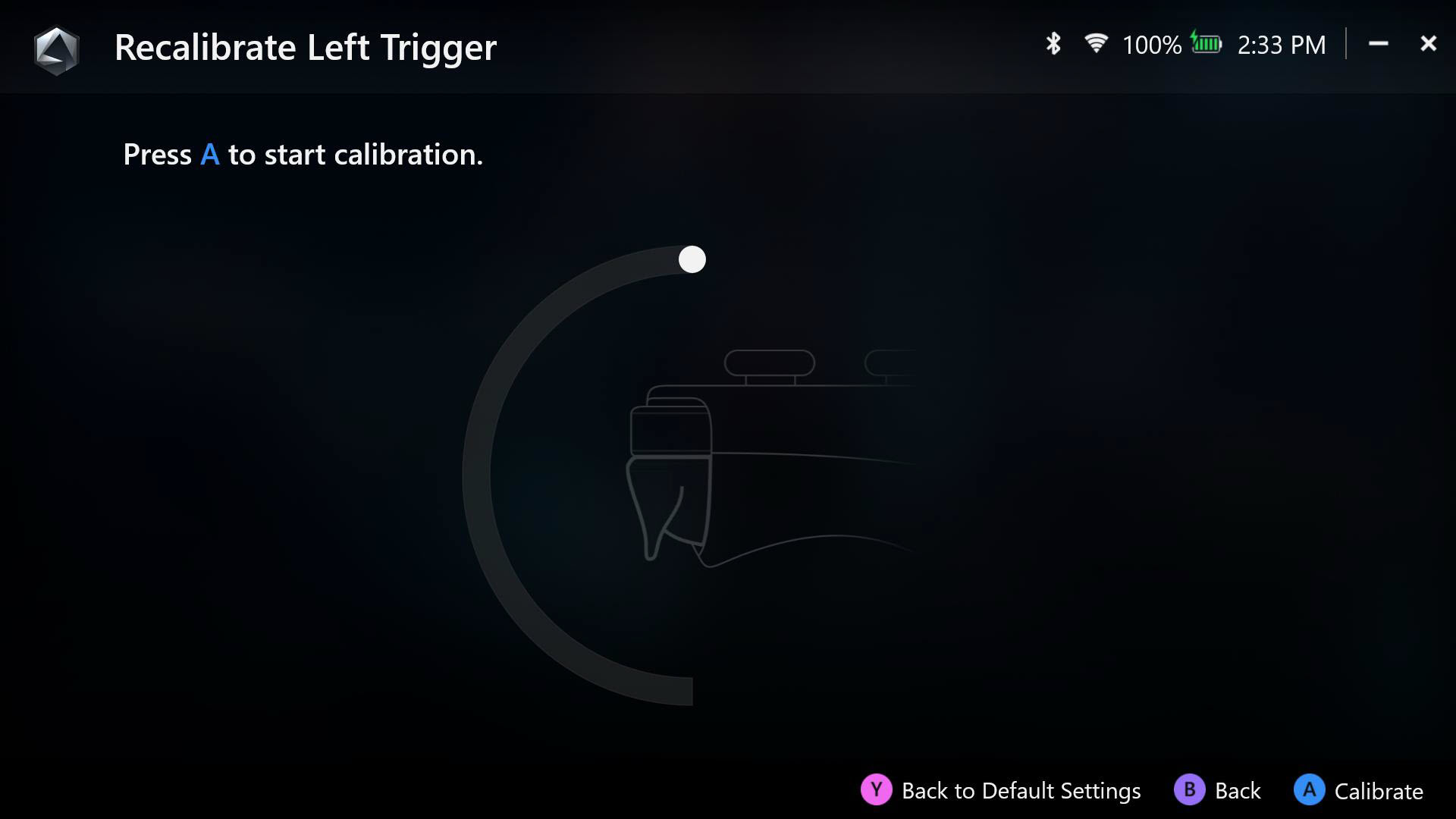
Giroszkóp újrakalibrálása: nyomja meg az [A gombot] a giroszkóp kalibrálásának elindításához, majd kövesse az útmutatást a kalibráláshoz.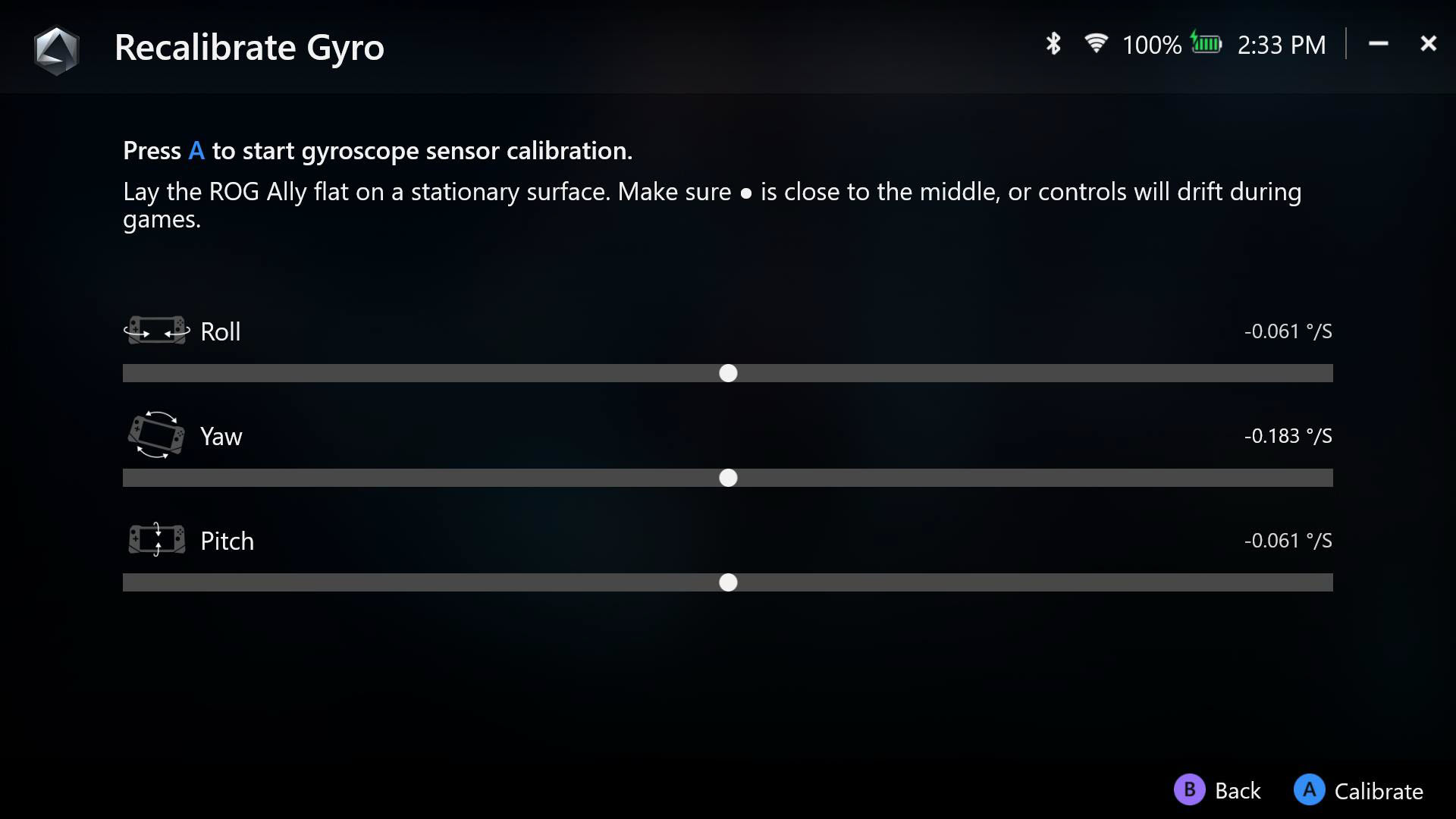
Game Visual: A képernyő színkezelő eszköze, amely számos lehetőséget kínál a képernyő színének megváltoztatására a játék műfajától és a személyes preferenciáktól függően.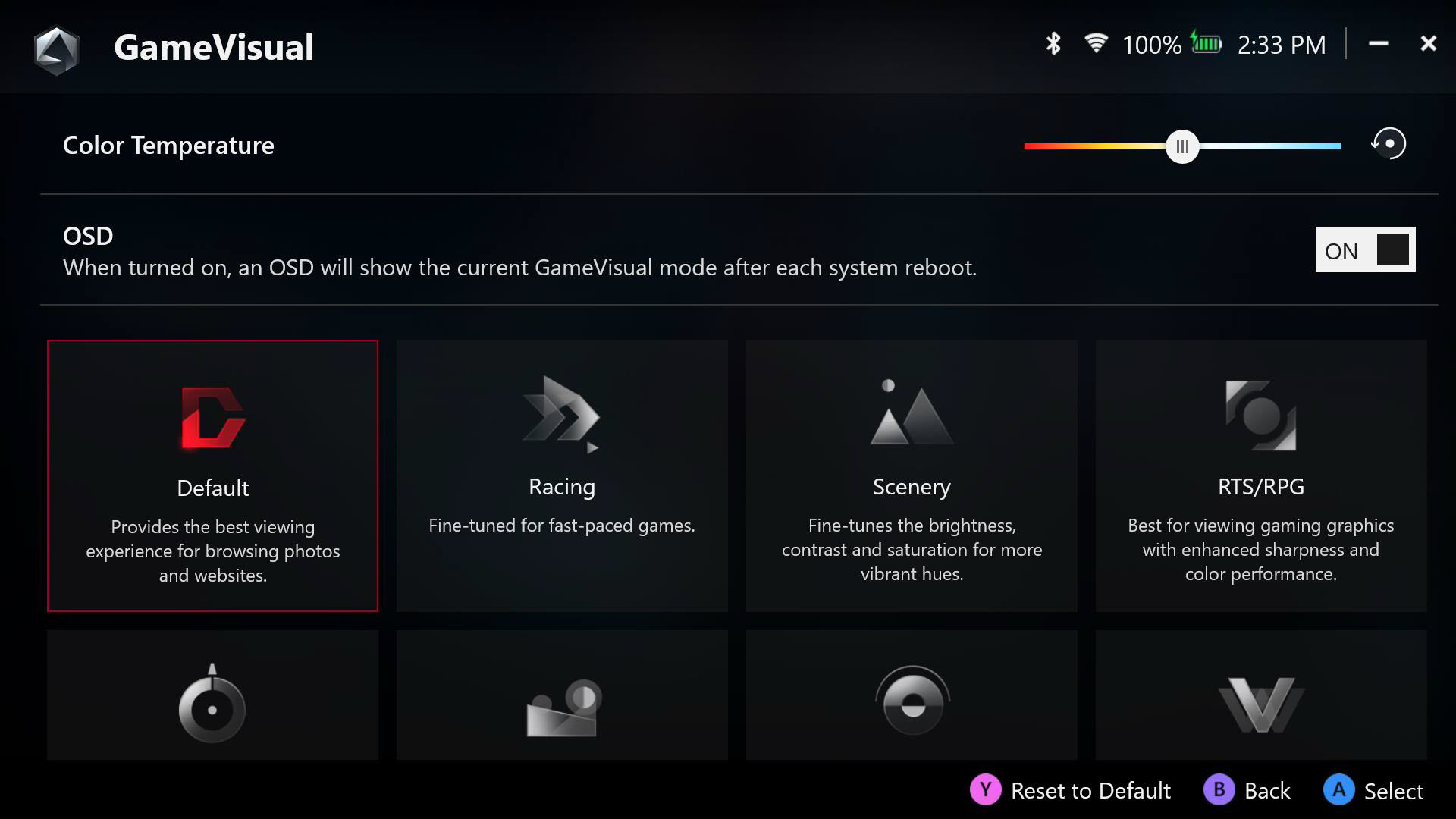
Világítás: Válasszon az előre beállított Aura effektek közül, és módosítsa az RGB világítás színeit az exkluzív stílus megteremtéséhez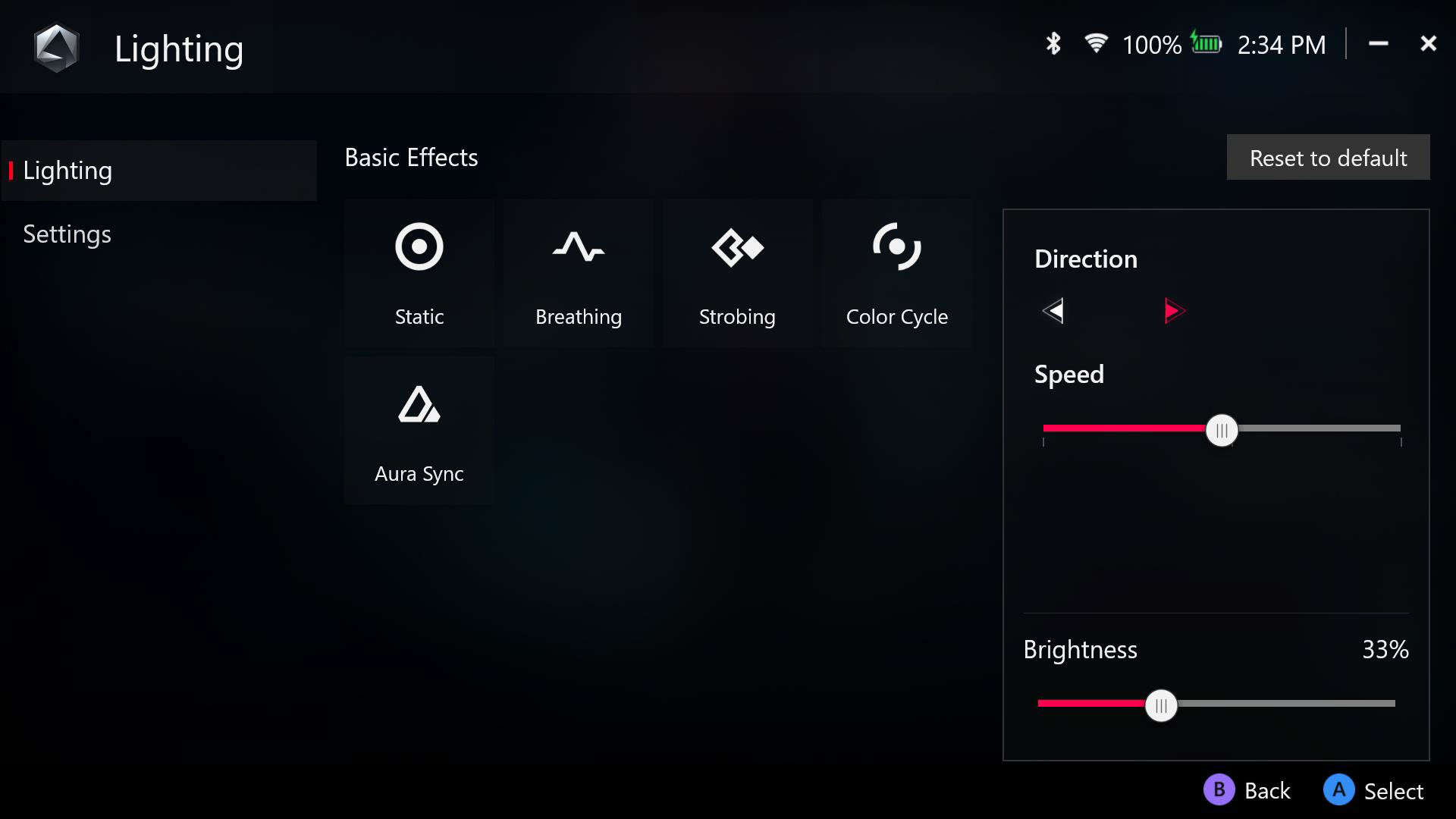
Csatlakozás: Hozzáférés az elérhető Wi-Fi hálózatokhoz és Bluetooth eszközökhöz.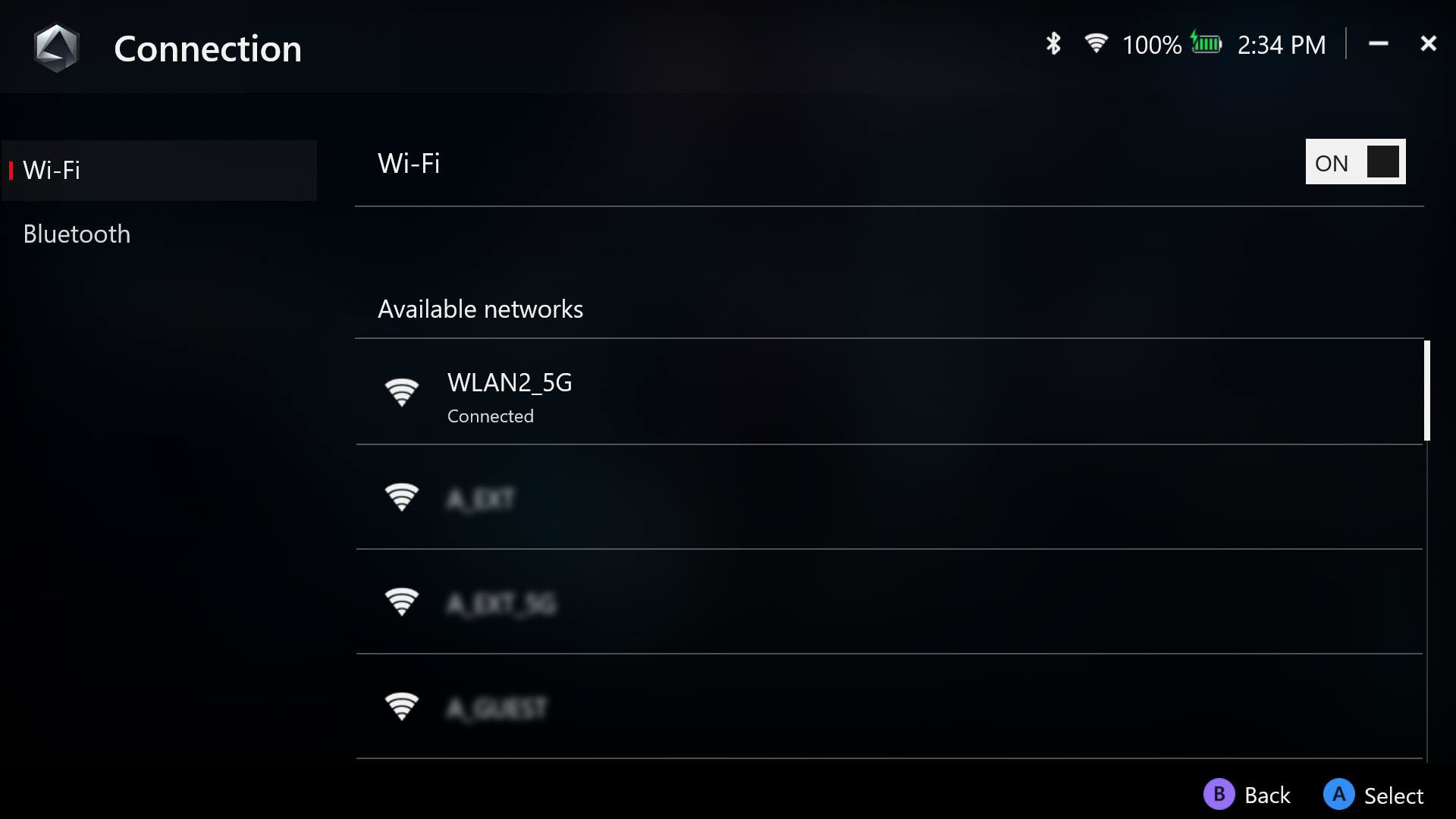
Hang: Válassza ki a kívánt mikrofon- és hangszóró üzemmódot, és engedélyezze vagy kapcsolja ki az AI zajszűrő megoldásokat.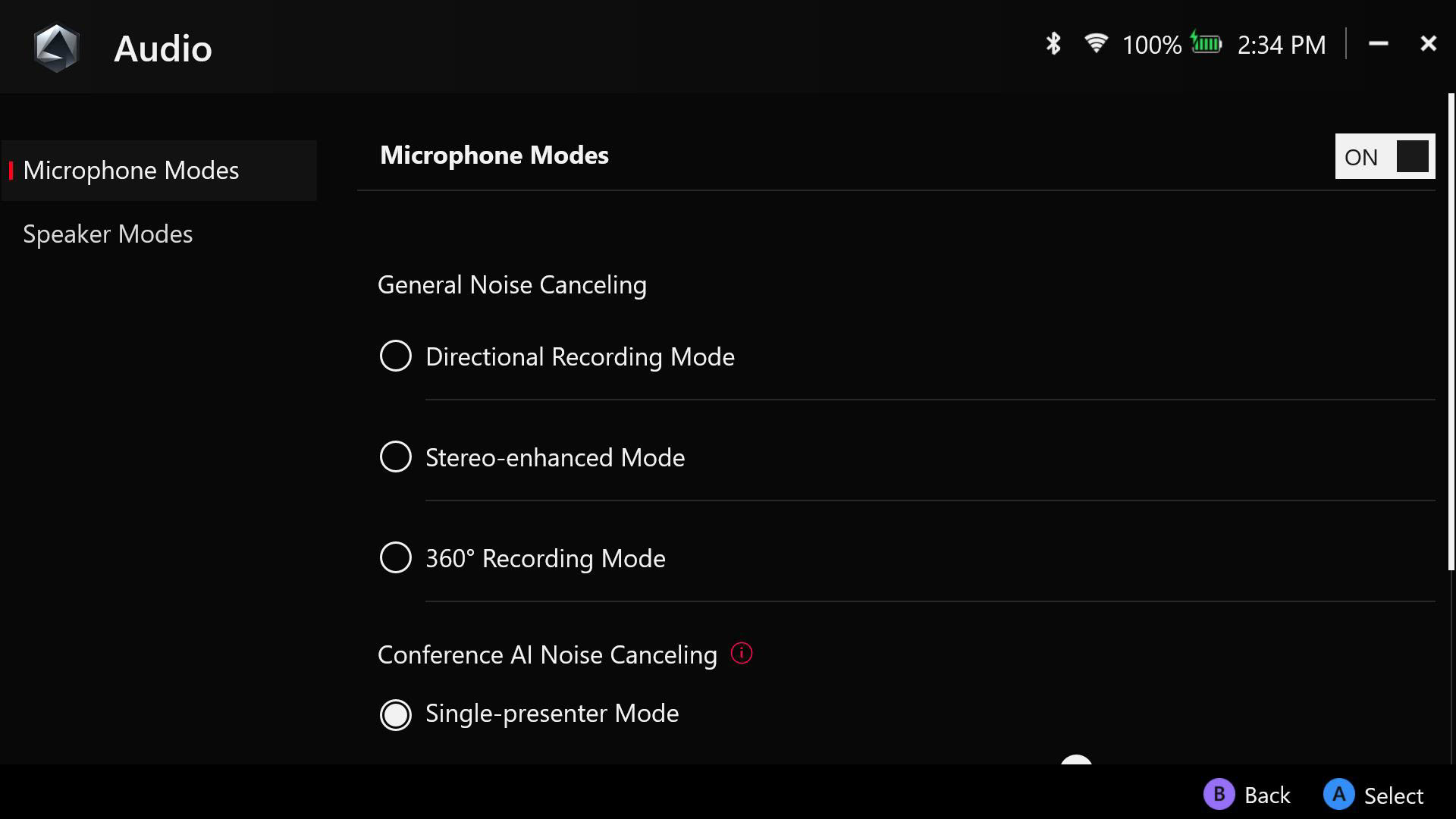
Aura Sync: Párosítsa a ROG Ally-t más Aura Sync kompatibilis eszközökkel a szinkronizált világításhoz.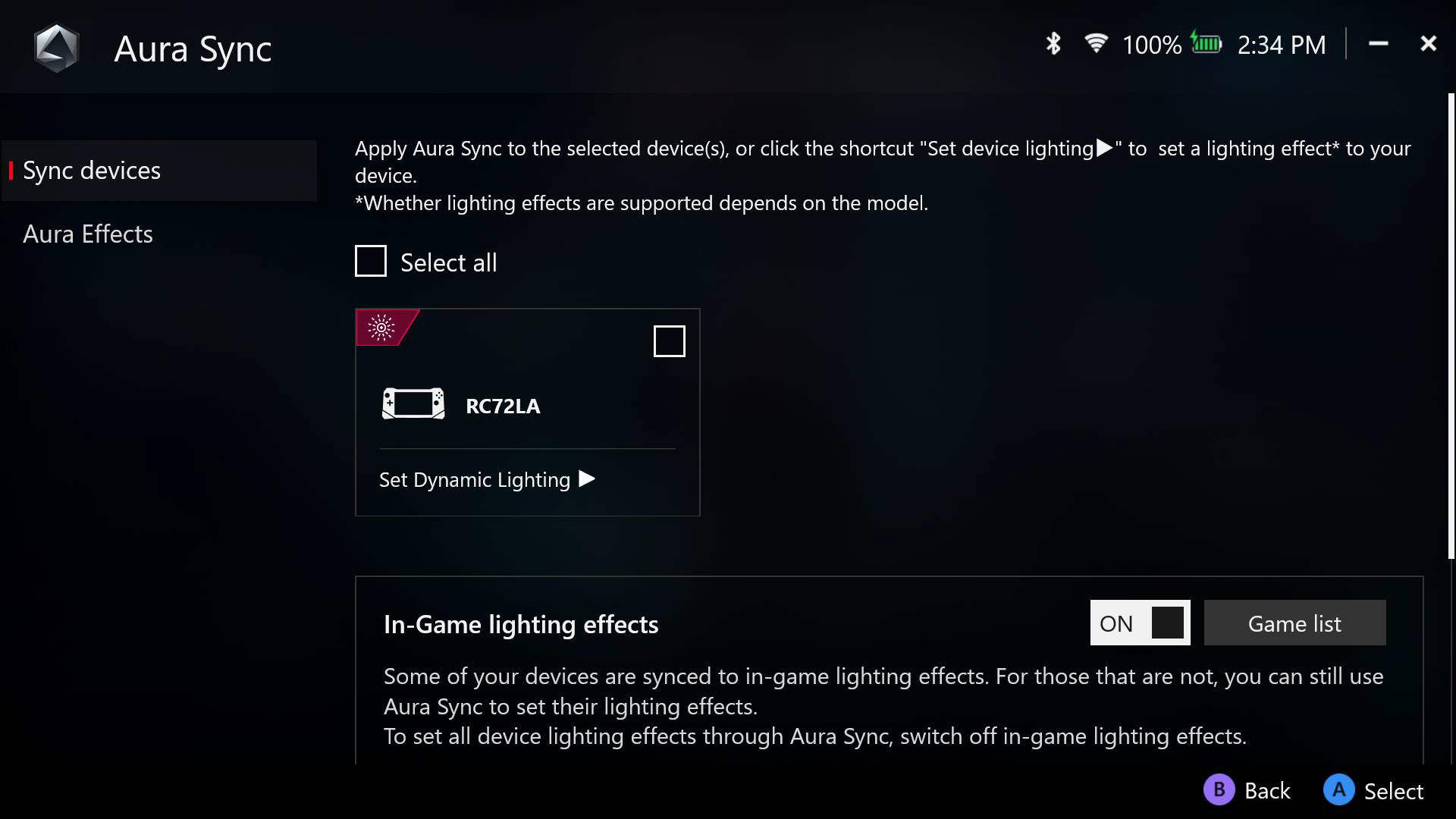
Billentyűparancsok: Hozzon létre saját billentyűparancsot az Armoury Crate SE vagy a Parancsközpont külső billentyűzettel történő megnyitásához.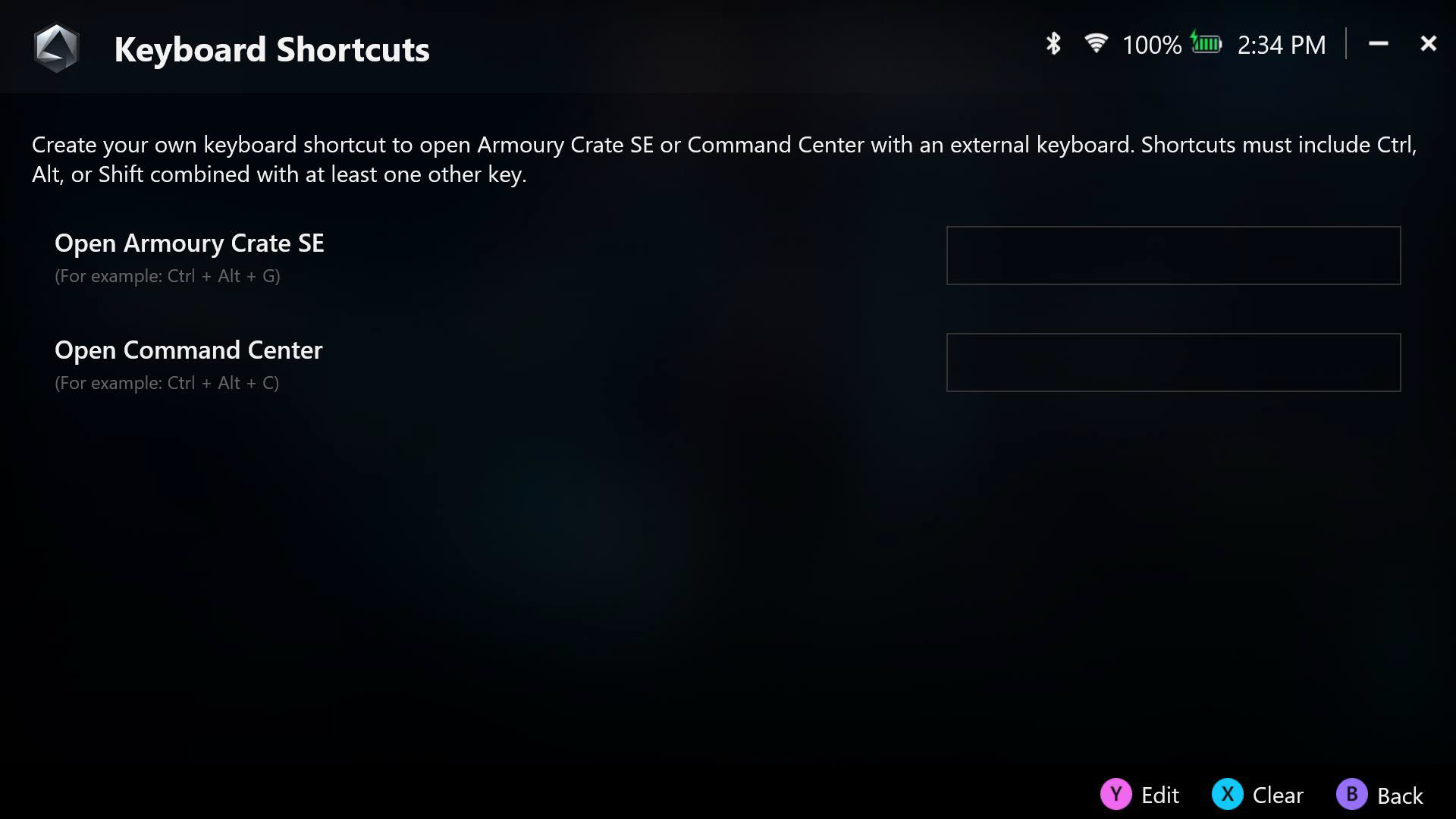
Vissza a tartalomjegyzékhez
C. Vezérlési mód konfigurálás
A Vezérlési mód a [Gamepad mód] és az [Asztali] két előre beállított módot biztosít: lehetővé teszi a gombok, botkormány, az indító elemek, a rezgés és a giroszkóp testreszabását, amikor a készülék Gamepad módban vagy Asztali módban van.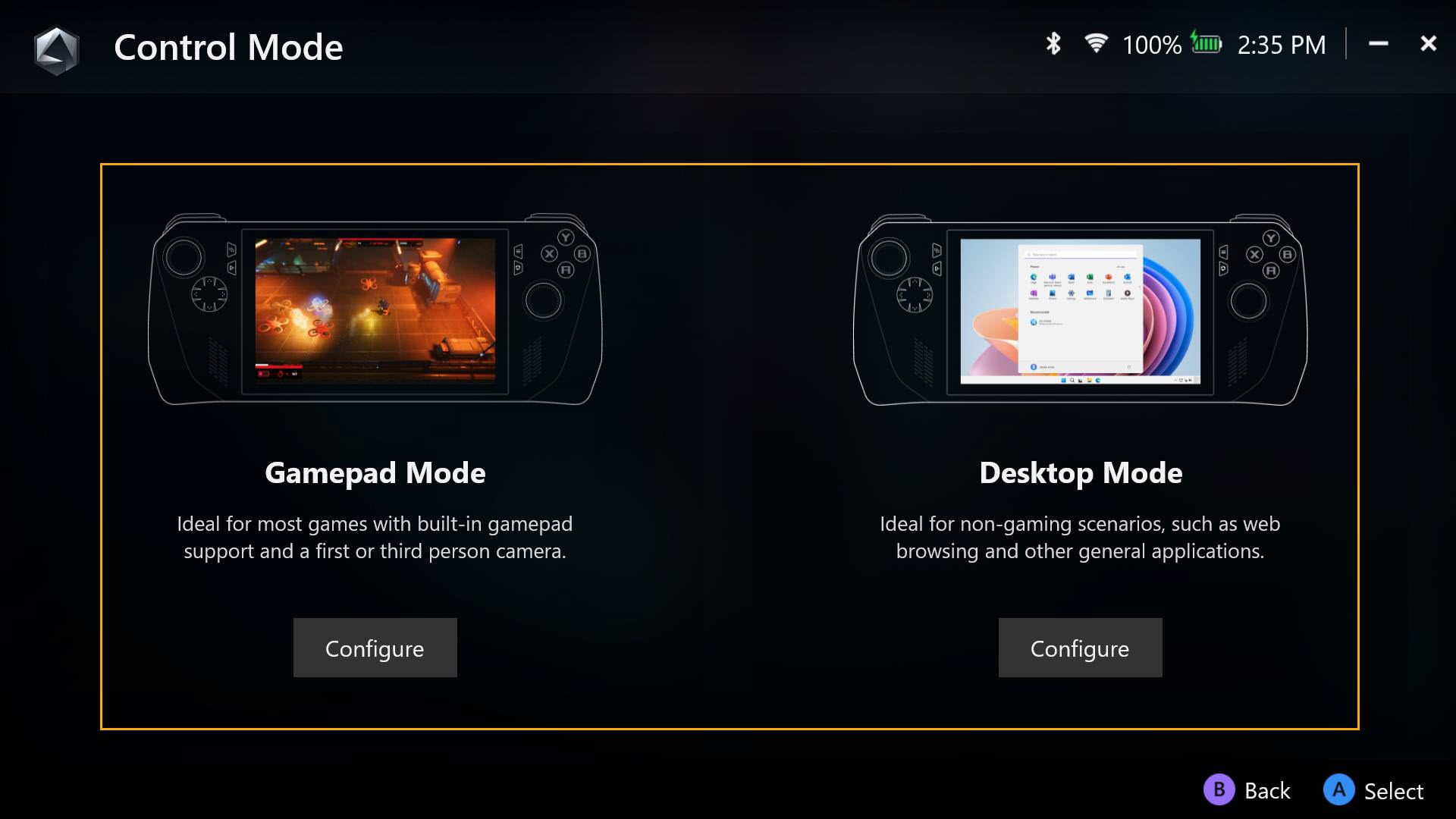
*Konfigurálás beállítás
Billentyűparancsok: Az előre beállított Gamepad mód és Desktop mód lehetővé teszi a fő gombok billentyűparancsainak teljes körű ellenőrzését.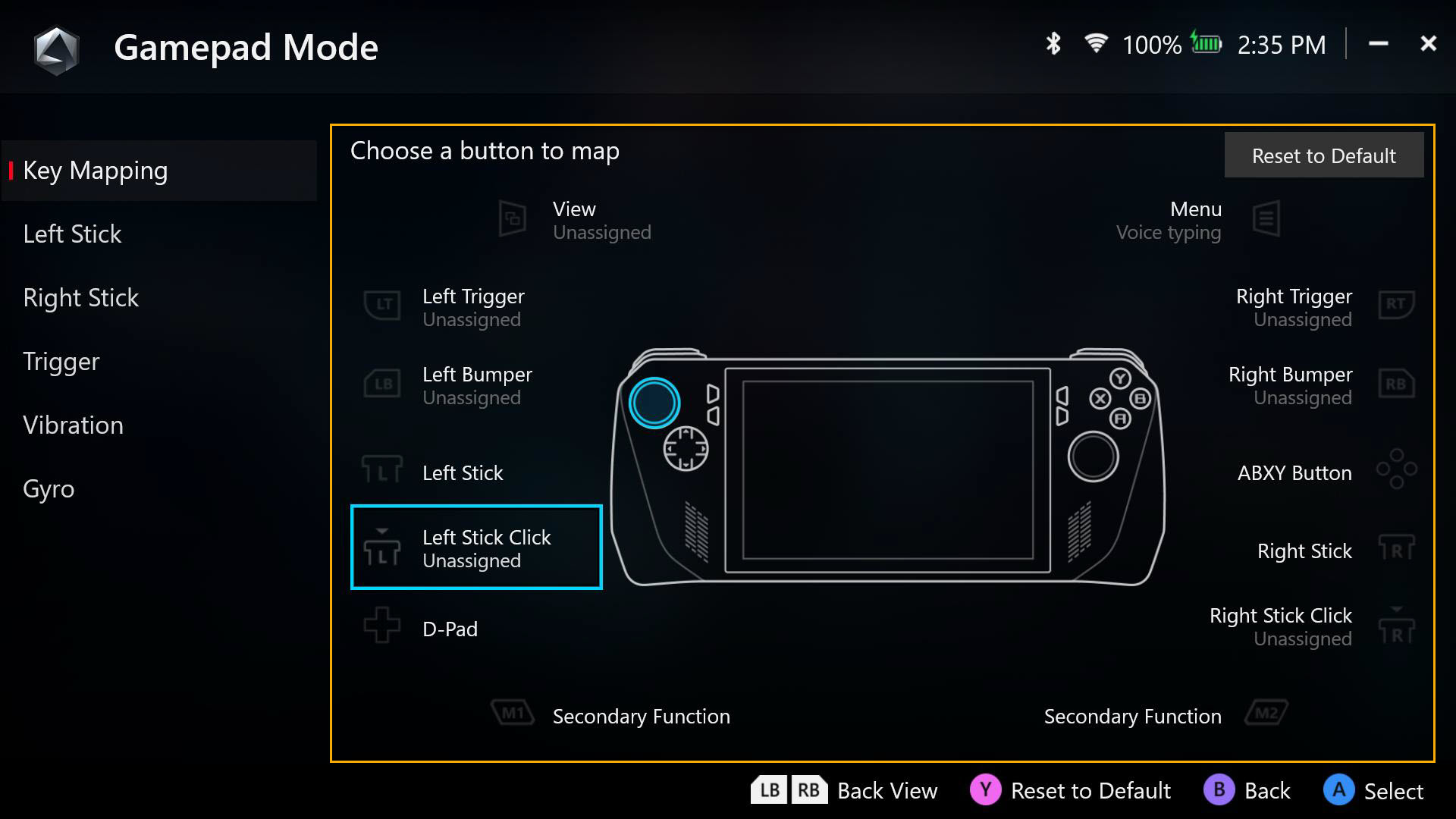
a. Billentyűparancsok kiosztásakor az egyik funkciót [Elsődleges gombként], a másodikat pedig [Másodlagos funkcióként] jelöli ki a másodlagos funkció pedig a hátsó billentyűk egyikének lenyomásával és a gomb megnyomásával érhető el.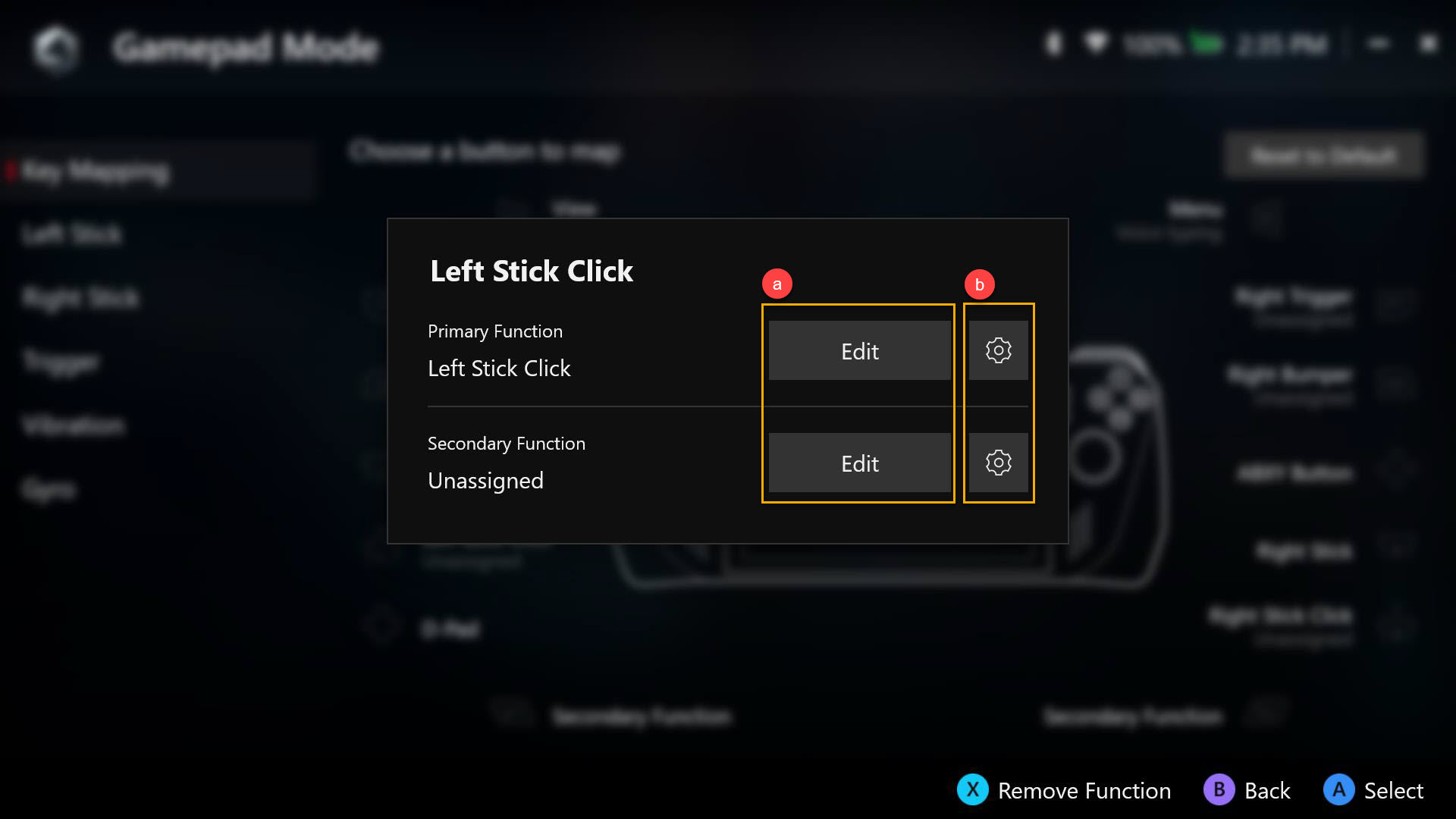
Gombfunkció beállítása: Minden hozzárendelhető gomb testreszabható Gamepad, Action, billentyűzet billentyű, Numpad billentyű, egér funkció vagy kombinált billentyű funkcióként.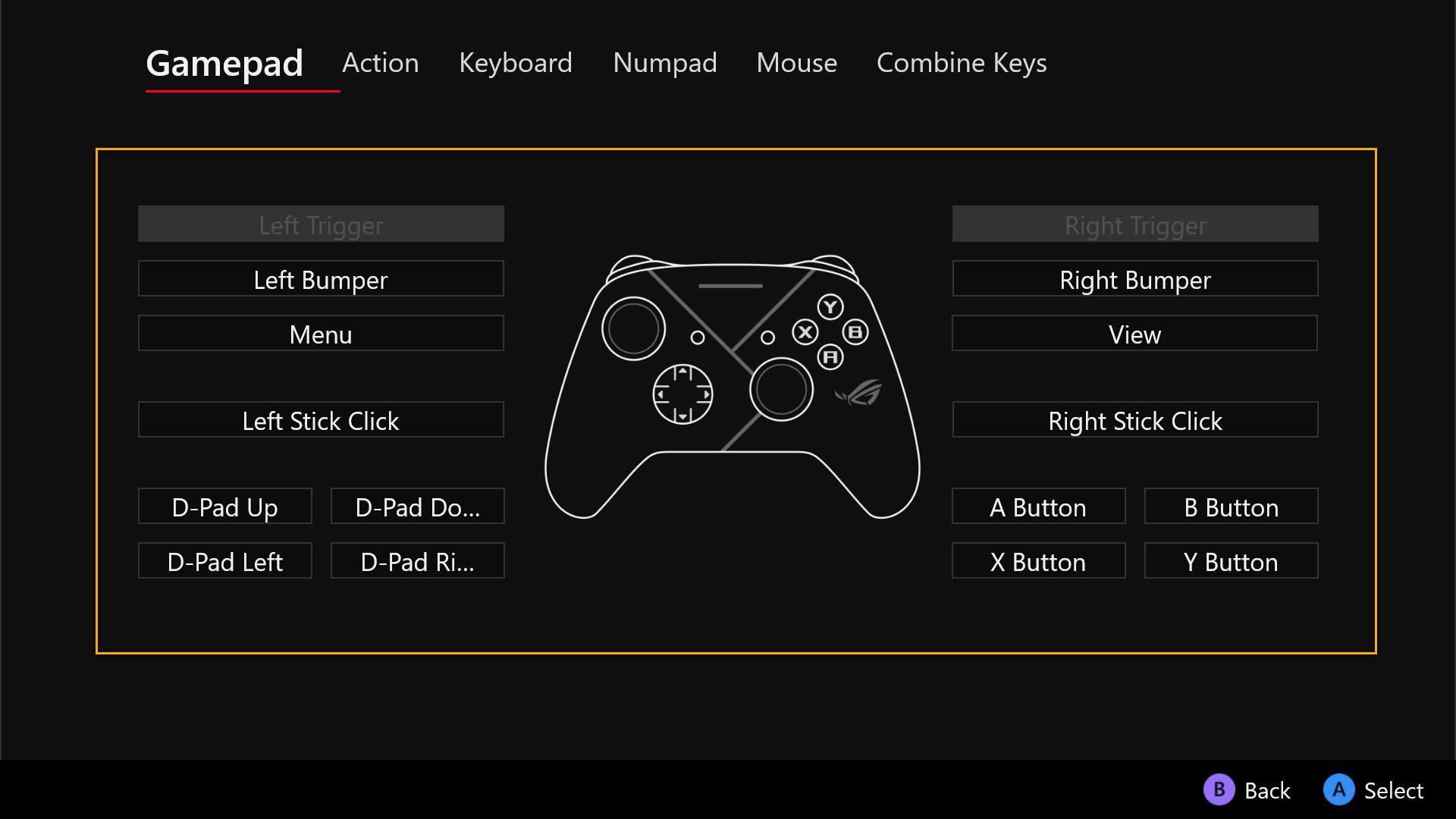
b. Gombismétlés: Kapcsolja be a [Tartsa az ismétléshez] lehetőséget, ekkor a gomb ismételten végrehajtja a műveletet. Az ismétlődő művelet időintervalluma is beállítható.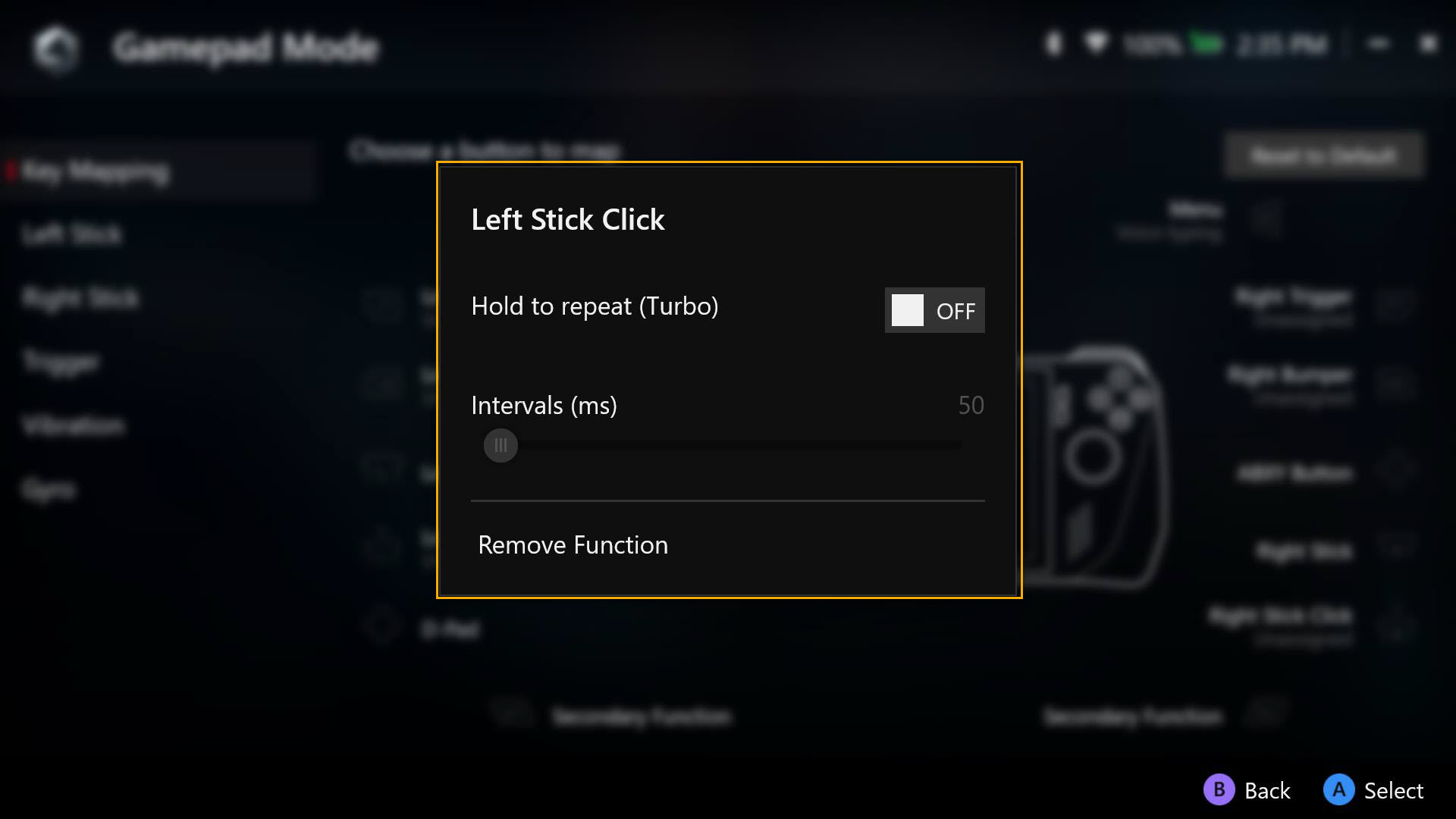
Vissza a tartalomjegyzékhez
Bal és jobb botkormány
A botkormány belső [Holt zónája] és a külső határ egyaránt teljes mértékben konfigurálható.
Válaszgörbe: A felhasználó számára különböző érzékenységi beállításokat biztosít a botkormány vezérléséhez.
Anti-Deadzone, sok játéknak van saját holtzóna beállítása. Ha a botkormány nem okoz mozgást a játékban a botkormány enyhe mozgatásával, akkor ezt az anti-deadzone beállítással megszüntetheti.
*A holt zóna az a mérték, amennyit a botkormány mozoghat, mielőtt felismerhetővé válik. A holtzónák kompromisszumot kötnek a lassabb reakciókészséggel a véletlenszerű bevitel elkerülése érdekében.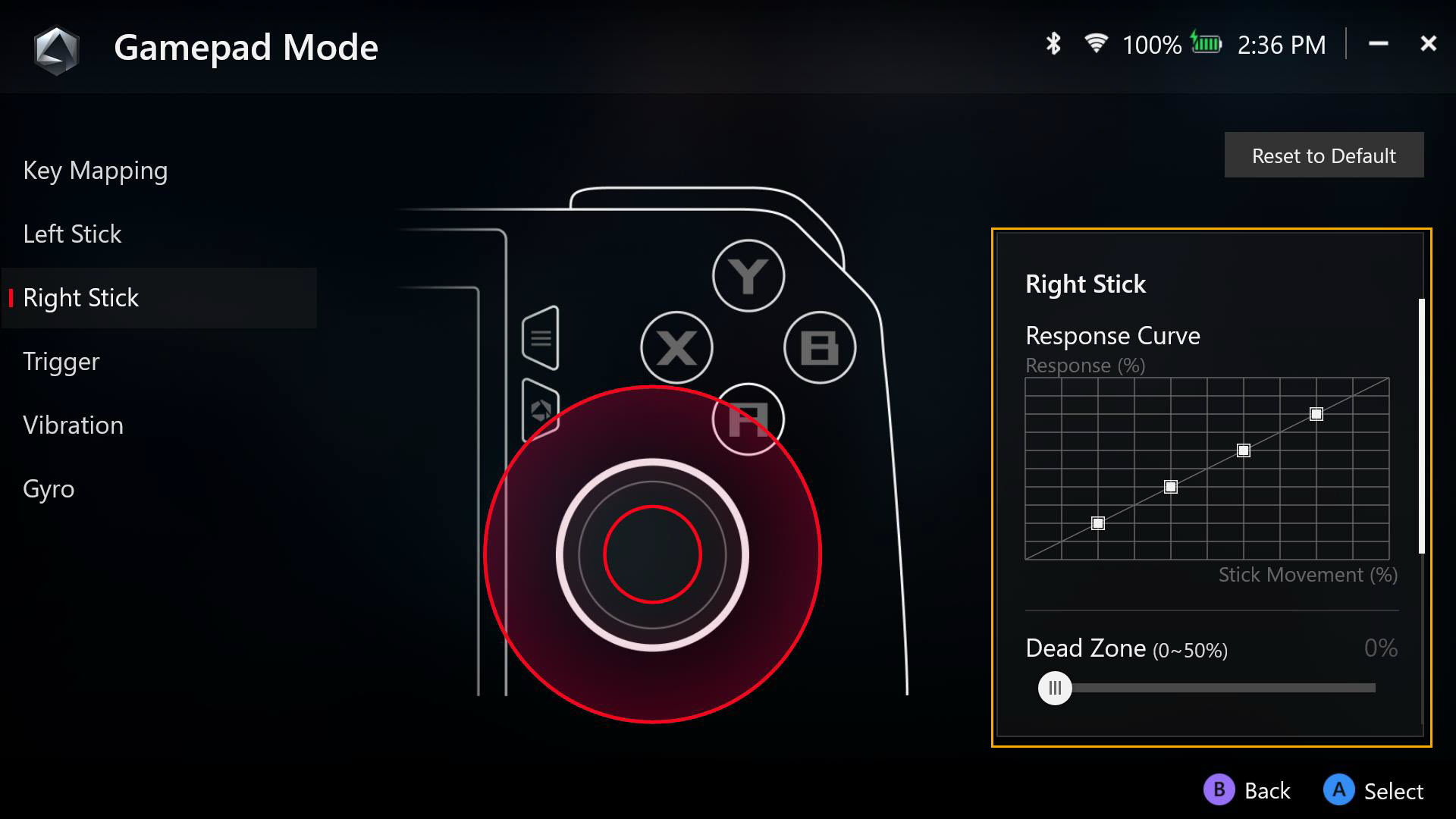
Kioldó
A kioldó érzékenysége egyénileg testreszabható, vagy válassza a [Kioldó tükrözése] lehetőséget a két érzékenység összehangolásához.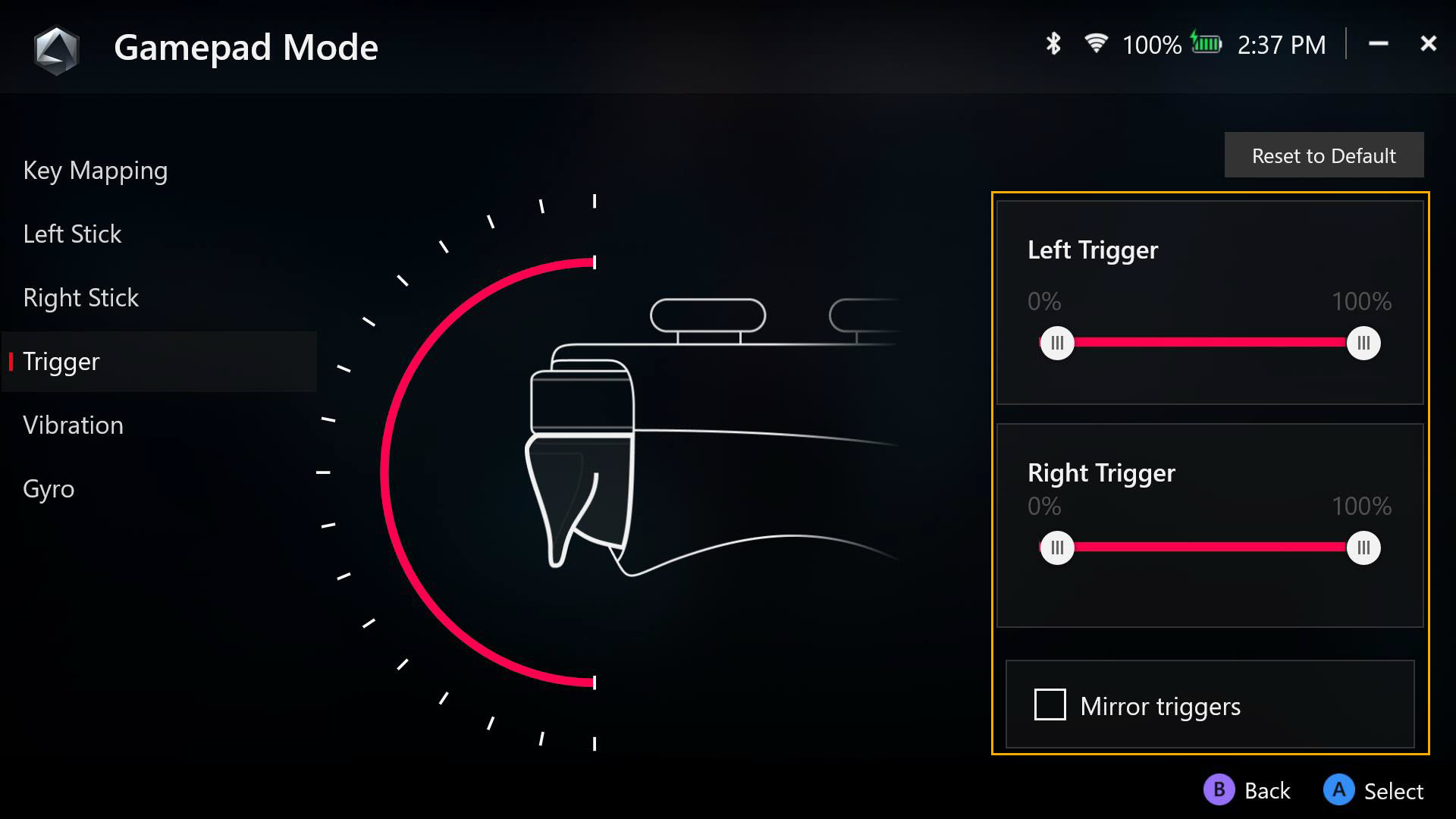
Rezgés
A készülék mindkét felének haptikus funkciója teljesen testreszabható.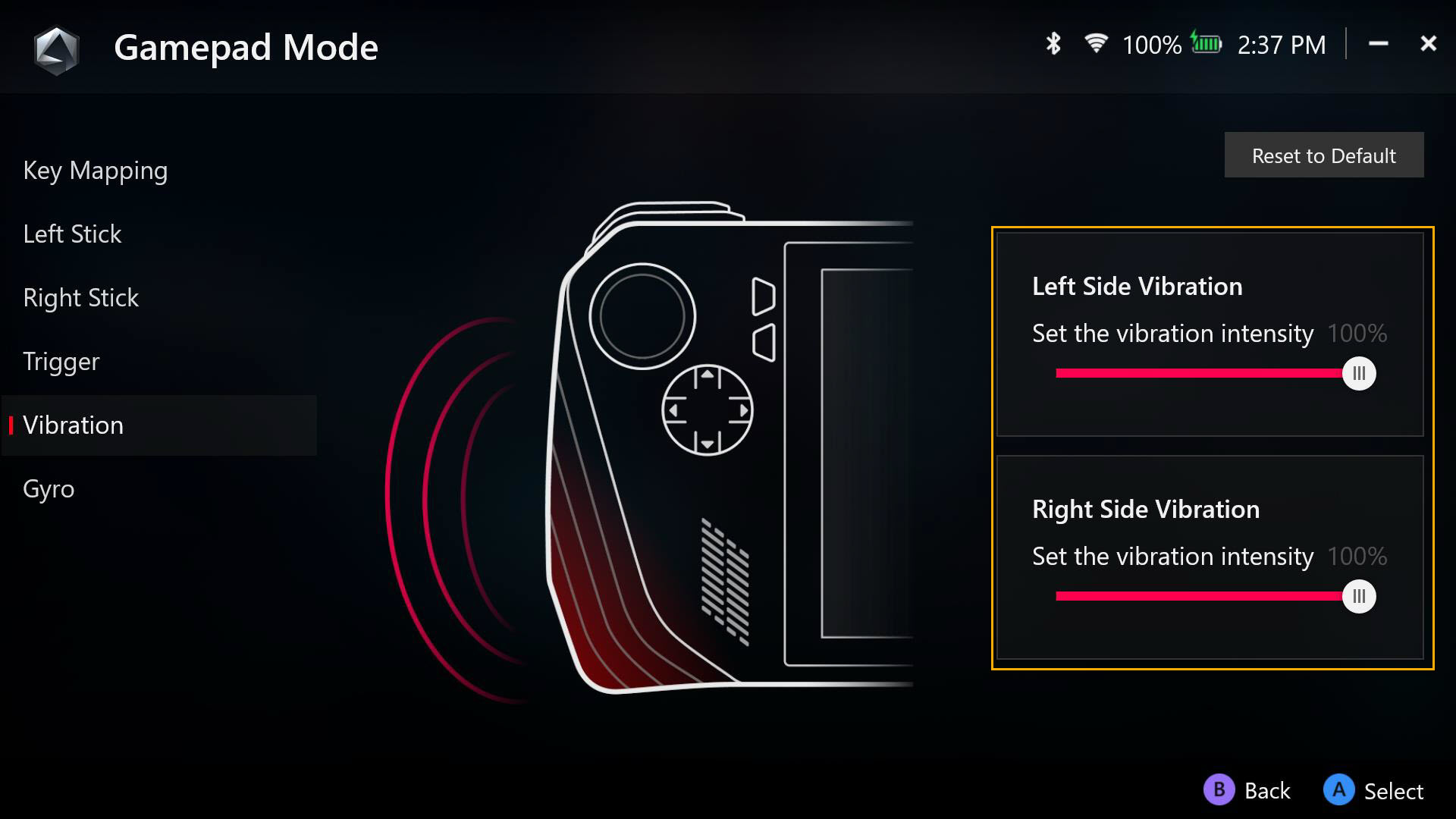
Giroszkóp
A giroszkóp funkció testre szabható az érzékenységek összehangolásához.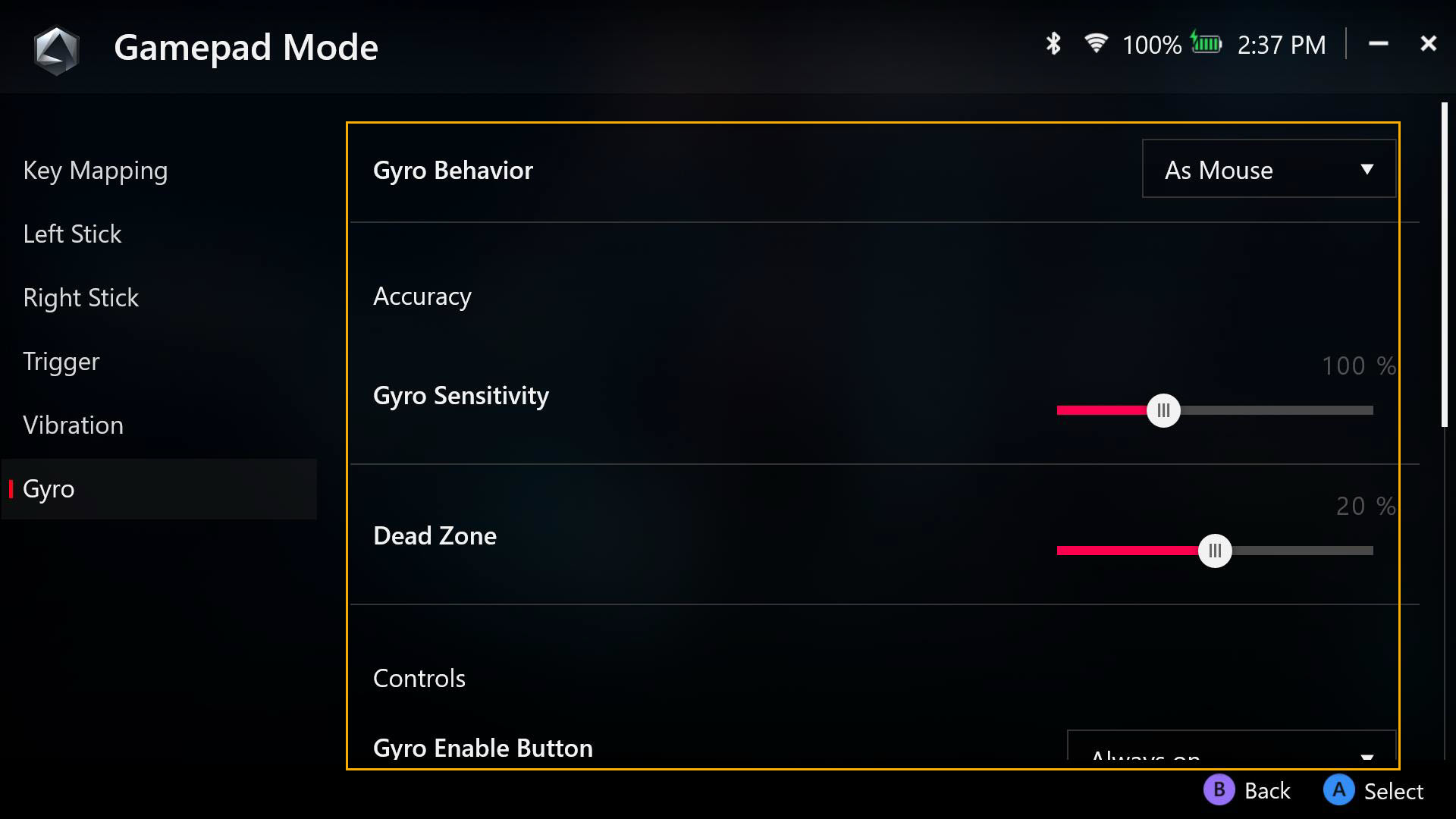
Ez a szakasz hozzáférést biztosít a Kampány, a Súgóközpont, a Játékajánlatok, a Tartalom platform, az Ajánlott és a Váltás almenükhöz.
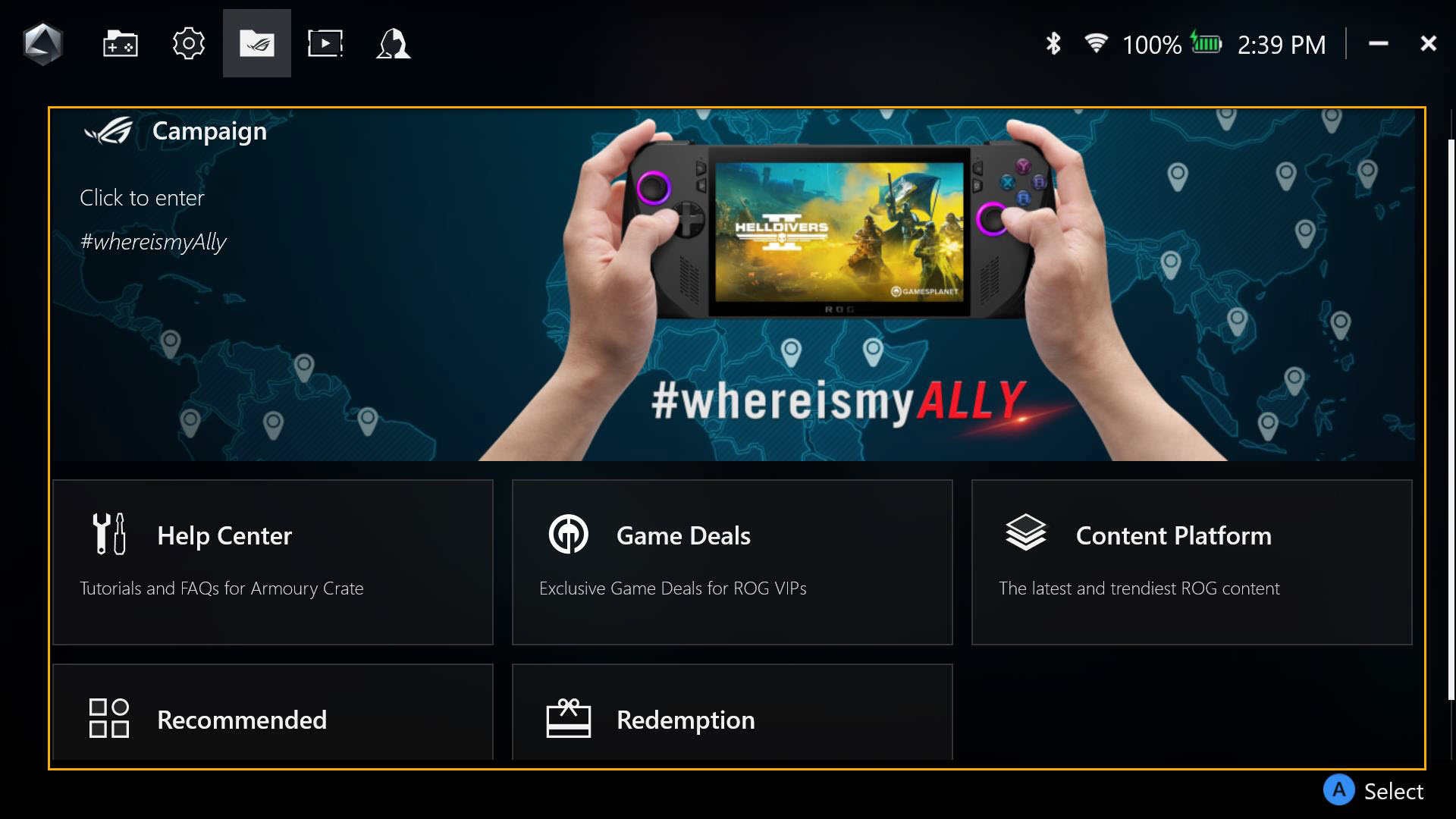
Súgóközpont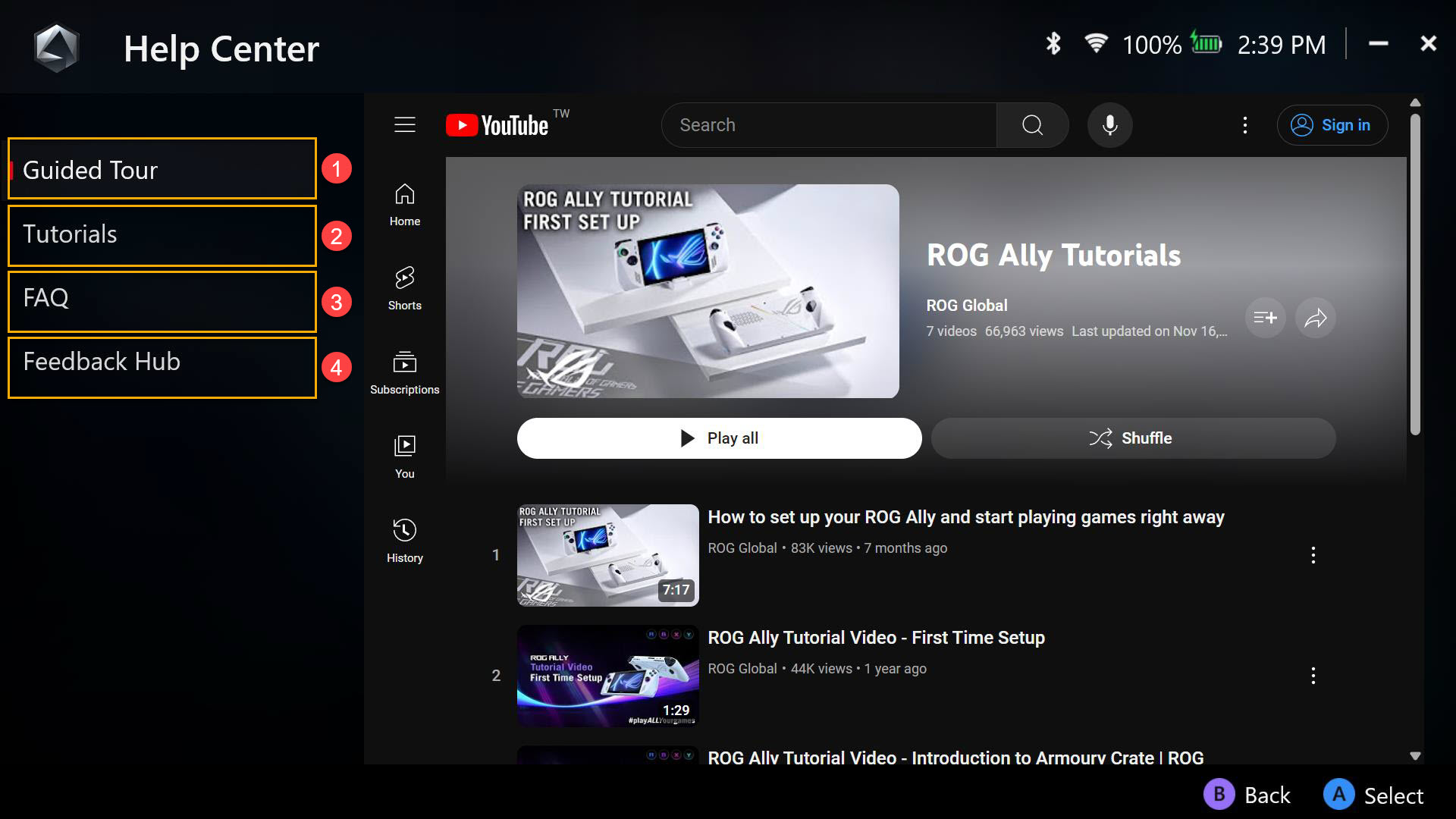
①Kalauz: A ROG Ally alapvető műveleteinek bemutató videója.
②Oktatóprogramok: Bevezetés a Armoury Crate SE alapvető műveleteibe.
③GyIK: Gyakran ismételt kérdések a ROG Ally-ről.
④Feedback Hub: Segítsen a Armoury Crate SE-nek a fejlődésben.
Game Deals
Fedezzen fel és gyűjtsön össze nagyszerű játékokat.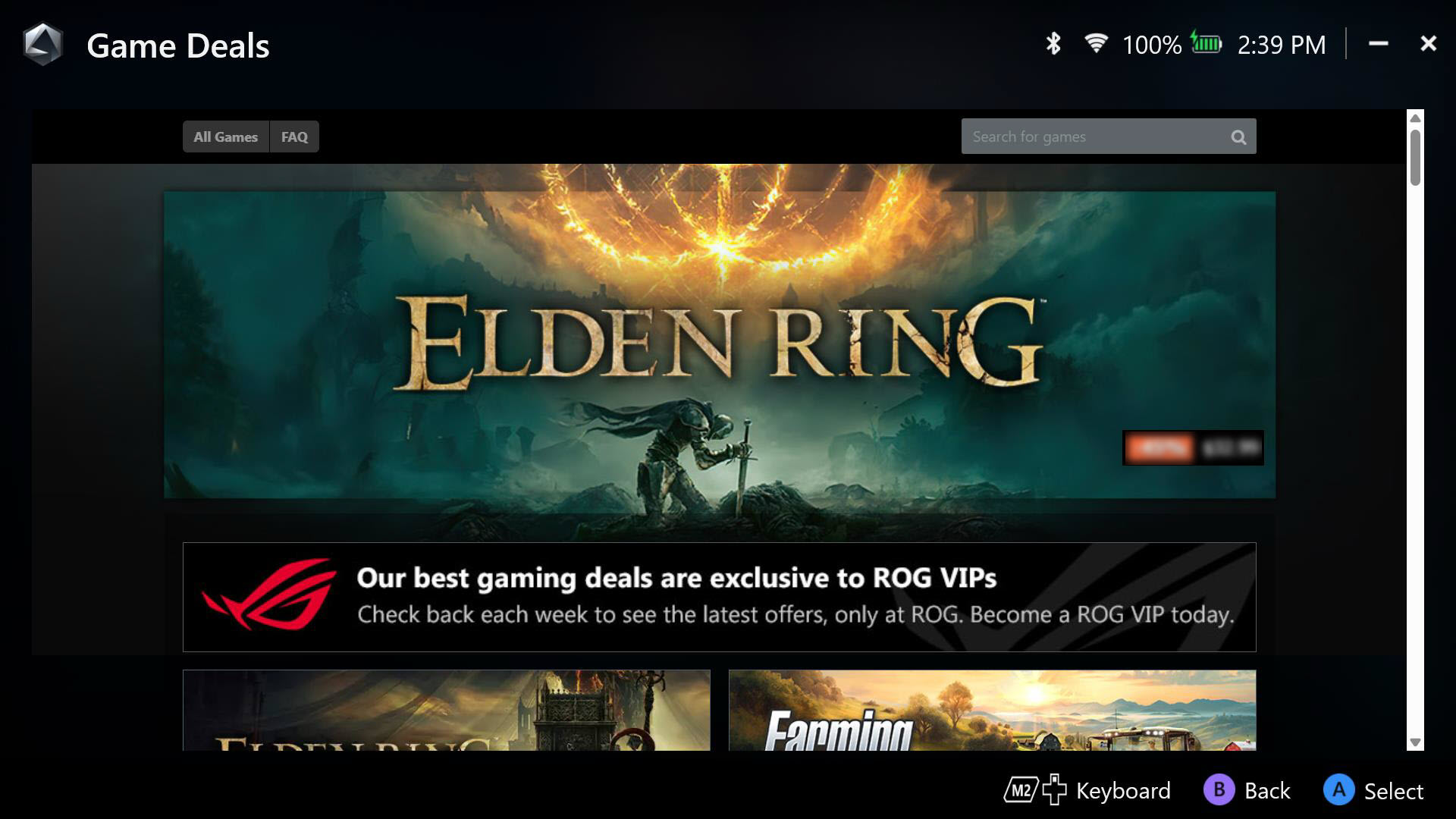
Taralomfórum
A ROG Ally exkluzív háttérképeket, indítási animációt és további ROG anyagokat biztosít letöltésre.
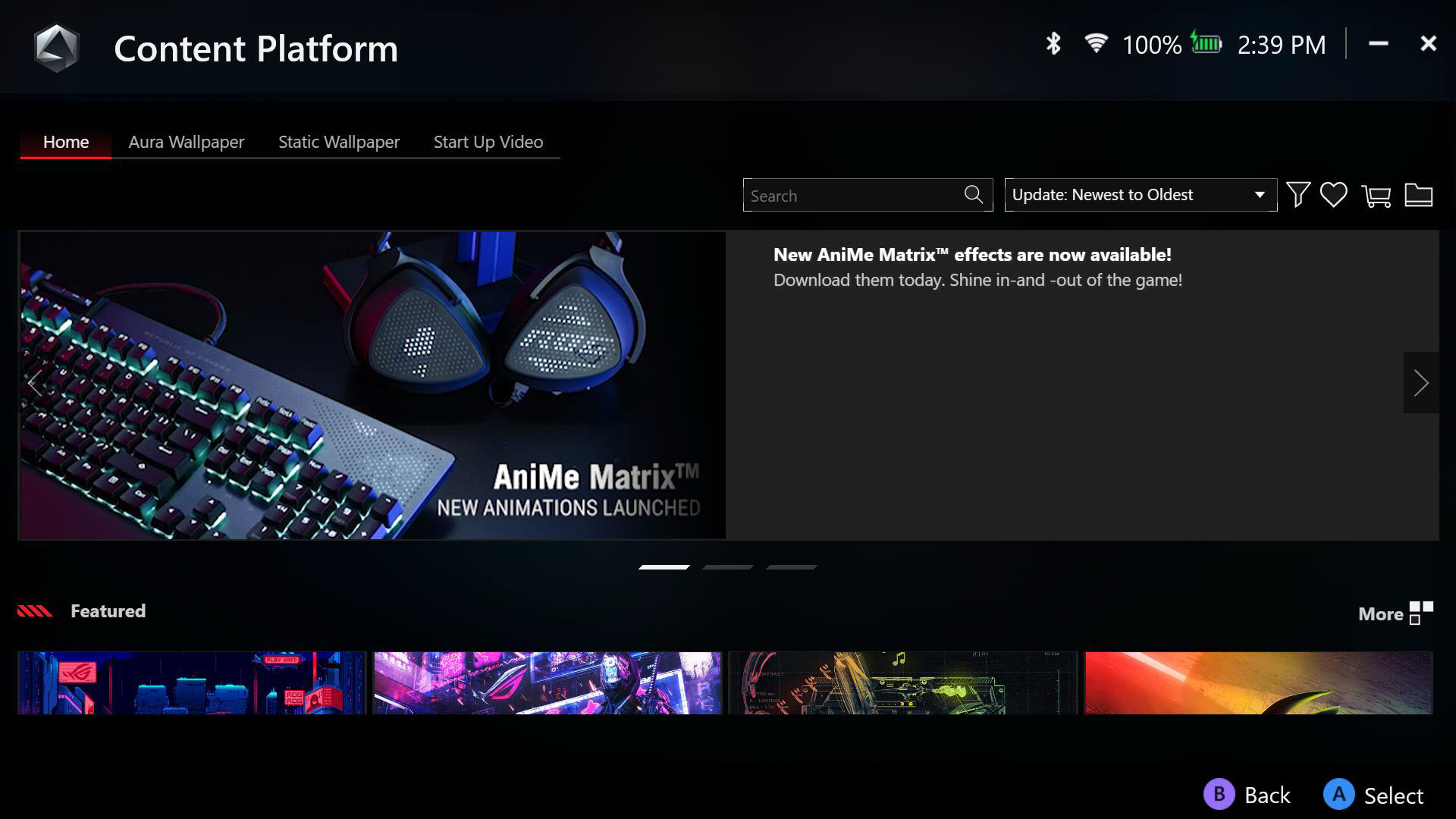
Ajánlott
A ROG Ally számára ajánlott vagy támogatott alkalmazások.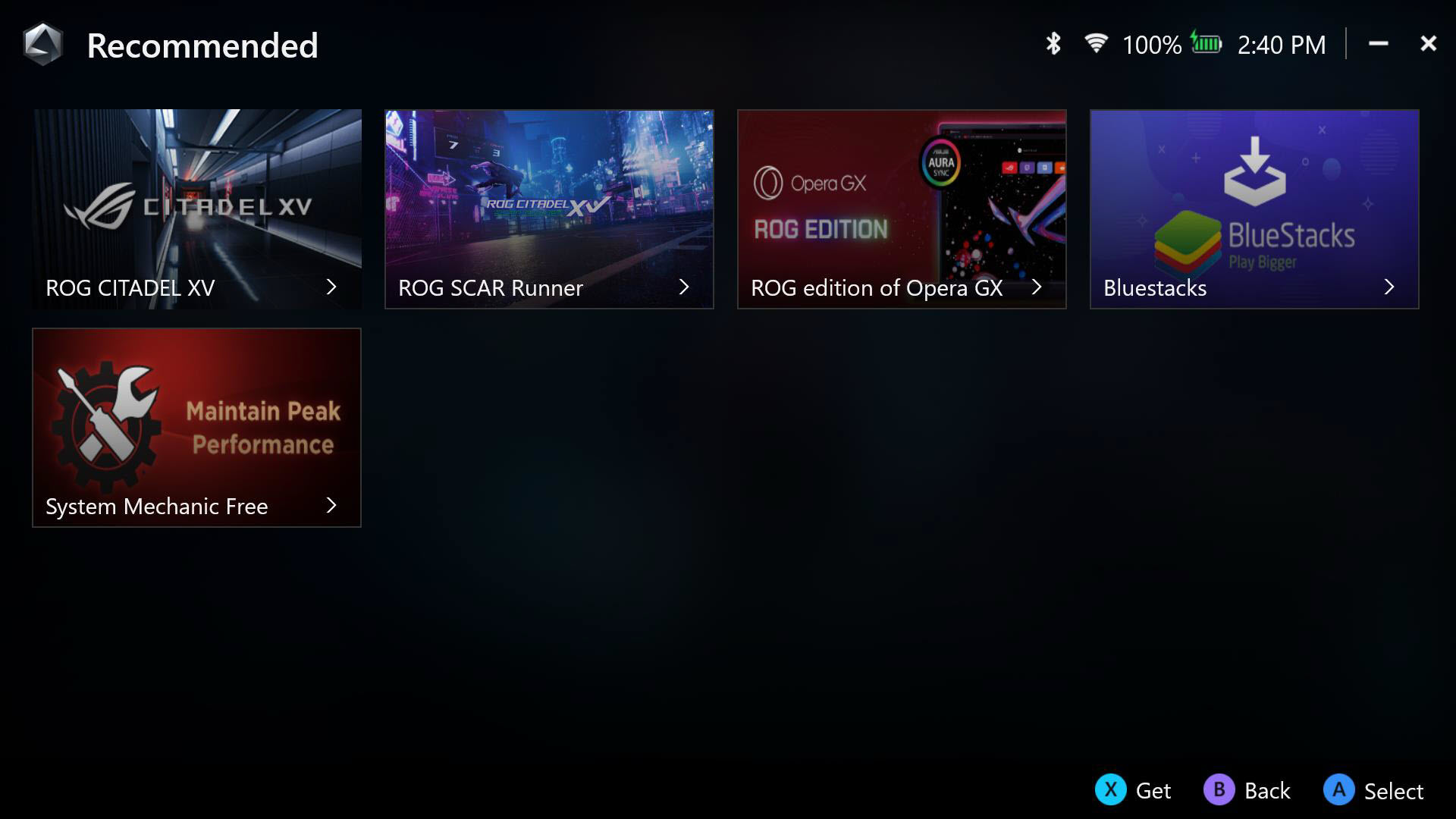
Beváltás
Jelentkezzen be ASUS tagsági fiókjába a beváltási rekordok megtekintéséhez.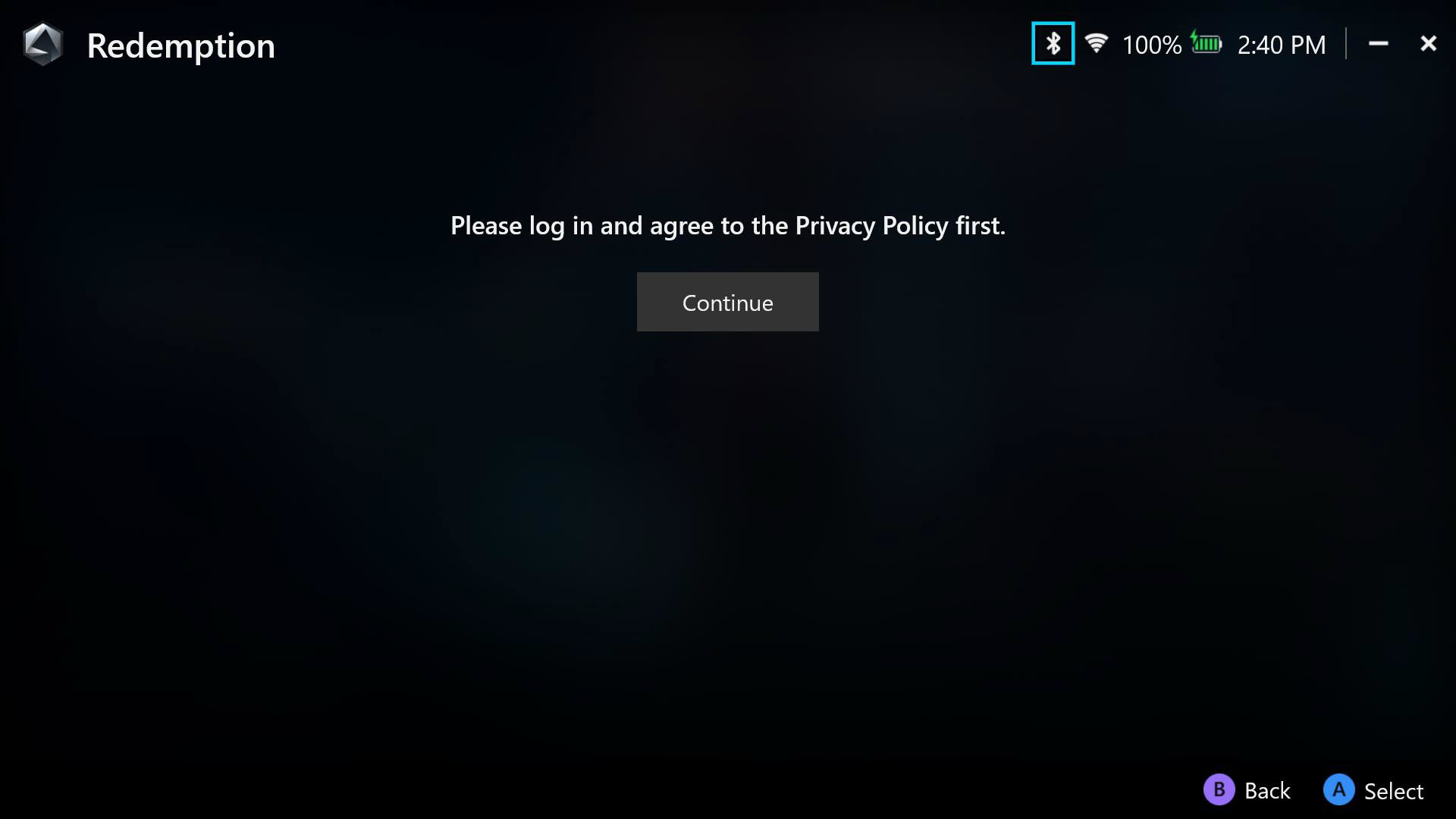
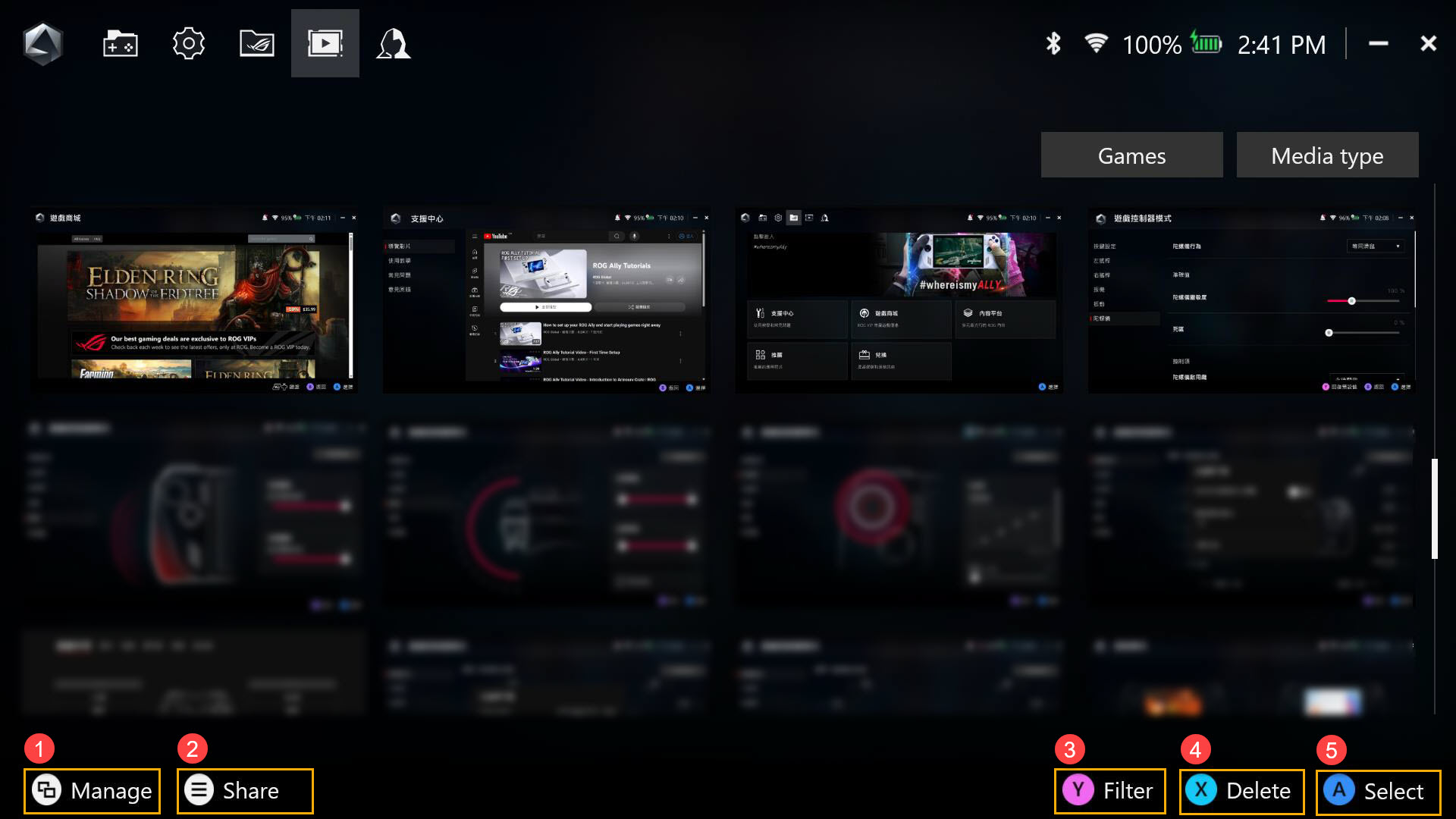
①Kezelés: A képernyőkép- és képernyőfelvételi fájlok kezelése és mozgatása.
②Megosztás: A képernyőkép vagy képernyőfelvétel megosztása a közösségi médiában.
③Szűrés: A képernyőképek és képernyőfelvételek szűrésének beállítása.
④Törlés: Képernyőkép vagy képernyőfelvétel törlése a Médiagalériából.
⑤Válogatás: A képernyőkép vagy képernyőfelvétel kiválasztása.
Armoury Crate - Felhasználóközpont
Az ASUS tagsági fiókjának bejelentkezési portálja, amely hozzáférést biztosít a Saját profilomhoz, a Termékeimhez, a Regisztrált eseményekhez és az Értesítésekhez.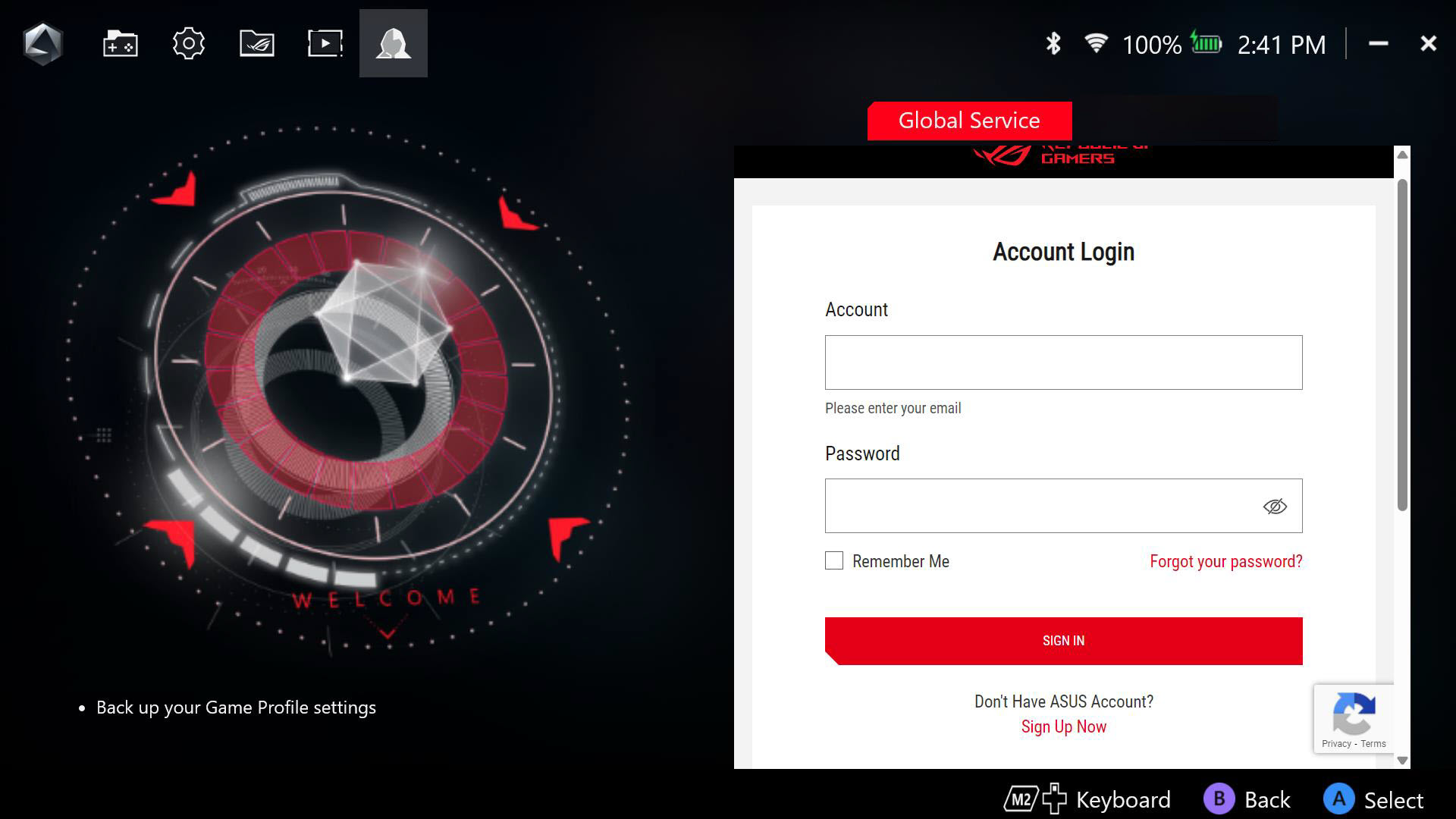
Előre beállított gyorsbillentyű
Előre beállított gyorsbillentyű: Ez segíthet abban, hogy gyorsan megismerkedjen a készülékkel.
Q1: Mi a holt zóna?
A1: A holt zóna az a terület, amelyen a botkormány mozoghat, mielőtt felismernék. A holt zóna felváltja a lassabb reakciókészséget a véletlenszerű bevitel elkerülése érdekében.